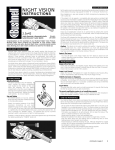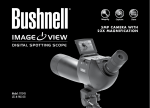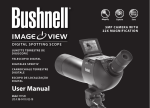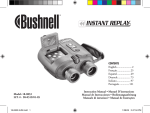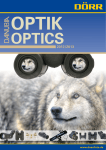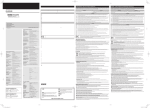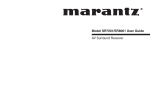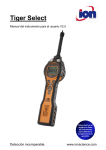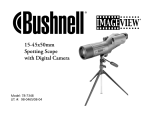Download Bushnell 111545 Digital Camera User Manual
Transcript
Magnify Capture Save 5M P C a m e r a w i t h 22x m ag n i f i c at i o n D i g i ta l s p ot t i n g s co p e User Manual Model: 111545 Lit. #: 98-1411 / 02-12 2 English 3 Français 18 Español 34 Deutsch 52 Italiano 72 Parts and Controls Guide English (G) LCD Display (K) Remote Jack (L) USB Port (D) OK/PLAY Button (M) Card Slot (E) SNAP Button (C) Up/Down Arrow Keys (N) Zoom Ring (H) Power LED (J) Diopter Adjustment (A) ON/OFF (B) MENU Button Button (O) Focus Knob (F) Eyepiece/Camera Select Slider (I) Battery Compartment 3 BASIC SETUP Loading Batteries Slide the battery cover (I) open in the direction indicated by the arrow, then swing it out to the right. Insert two “AAA” Alkaline or Lithium batteries into the compartment in the direction indicated inside, then replace the cover, sliding it back into place until it clicks. Note: Rechargeable NiMh type batteries may also be used, but some may not deliver adequate current to power the camera and display. By default, the ImageView scope will automatically power off if no buttons or controls have been pressed for two minutes. This helps save power and extend battery life when the camera is accidently left on. However, when you are first learning to use your ImageView you may want to keep the power on as you become familiar with the features and controls. This can be done by changing the “Auto Power Off” option in the Setup menu to “Off” (please refer to the “Main Menu-Options and Settings” section of this manual). Inserting An SD Card The camera has no internal memory, and must be used with an SD or SDHC memory card (not included, up to 32GB capacity). If no card is inserted, the display will indicate “No SD Card” when the ON button is pressed. Insert your SD card into the slot (M) on the left side of the scope (move the rubber cover flap out of the way-see “Parts & Controls Guide” ), label side up with the “notched” corner on the right as indicated by the card icon below the slot. Note: be sure the power is turned off before inserting or removing cards to prevent possible loss of files or damage to the card. A new card will not require formatting, but a card that has been previously used in other devices (cameras, mp3 players, etc) should be formatted by the ImageView scope before you start taking photos (see “Format” in “Main Menu-Options and Settings”). Note that formatting will erase all files previously stored on the card, so be sure they have been downloaded and saved on your computer first if you wish to keep them. 4 BASIC SETUP Setting the Diopter Adjustment Before you begin taking photos, a simple one-time adjustment may be made to ensure that you can switch over to “Camera” mode and take a sharp photo of any subject once you have it focused in the scope’s eyepiece. This process will compensate for any variations in the eyesight or vision of the individual user: 1. Leave the rubber eyecup in its “up” position if you are not wearing glasses, or roll it down if you are. 2. Raise the LCD display (G) and move the slider (F) to the “Camera” position. Point the scope at a distant object with fine detail such as a tree or sign, and adjust the Focus knob (O) until it appears as sharp as possible on the display screen. 3. Move the slide lever back over to the “Eyepiece” position, and set the Zoom ring (N) so the green dot (just left of 15x) is lined up with the red index dot. This is roughly the same magnification as what the camera captures (about 22x). Look through the eyepiece. DO NOT READJUST THE FOCUS KNOB. If the subject does not appear sharp to your eye, rotate the rubber diopter adjustment ring (J) at the base of the eyepiece. This compensates for any difference in between your vision and the correct focus for the camera’s digital sensor and LCD display. Once set, note the position of the silver dot on the diopter adjustment ring relative to the “+ /0 / -” scale on the scope. With the diopter adjustment set to this position, you should be able to get sharp photos/videos of a subject at any distance by simply adjusting the main focus knob while you look through the eyepiece, then switching over to “Camera”. There is no need to re-adjust the diopter adjustment, unless you share the ImageView scope with another user, or if your eyes become tired over a long period of use. For important shots, you may want to take the precaution of double checking focus on the LCD display too. If you are having trouble fine tuning focus when viewing the LCD, try pressing the UP arrow key (C) to zoom in (up to 4x digital zoom is available), then focus. Be sure to use the DOWN key to zoom back to 1.0x (no digital zoom, optical magnification only) after you adjust the focus if you do not want to use digital zoom when you take the photo. 5 TAKING STILL PHOTOS Taking Still Photos After completing the basic setup as described on the previous pages, you are ready to take a photo: 1. With the ImageView scope securely mounted on a tripod, raise the LCD display (G) and briefly press and release the ON/OFF button (A)-the power LED (H) lights and the startup screen is displayed, followed by the live image from the camera lens. The display also shows the battery condition, number of photos remaining, and the current resolution/quality settings. (Fig. 1, DISPLAY ICONS/MENU SCREENS) 2. The ImageView scope is already set up for high resolution and quality, as well as automatic exposure and color balance when it is turned on for the first time, so you’re ready to take photos under most conditions with no need to change anything. For more details regarding the various available options and how to change the settings from their defaults, please refer to the “Main Menu-Options and Settings” section in this manual. 3. When the Eyepiece/Camera (F) select slider is in the “Eyepiece” position, the image formed by the objective (front) lens is directed to the eyepiece rather than the digital camera sensor, so the LCD display will not let you see the “live image”. In other words, the ImageView operates just like any conventional spotting scope with no camera. The scope’s zoom eyepiece provides optical zoom from 15x to 45x magnification, while the camera’s magnification is fixed at approximately 22x. If you want to preview the framing of your subject as you are looking through the eyepiece prior to taking a photo, rotate the zoom ring so that the green dot on the ring is opposite the red index dot (this sets the eyepiece to about 22x magnification). When you are ready to take a photo, be sure to move the slide lever over to “Camera”-otherwise your photo will be partially or entirely black. Also, you will then be able to use the LCD display for preview and review as you take photos-however, it is possible to take photos/videos without raising or viewing the display, as long as the slider is in the Camera position. 4. Although the SNAP button (E) on the scope may be used to take photos, it is highly recommended that 6 TAKING STILL PHOTOS you plug the supplied remote shutter cable into the “Remote” jack (K) to obtain sharper results, free of vibration. Press the button on the remote to take a photo. The display will black out briefly, before showing the captured image for a second or two. The “blackout” is normal as the image is being stored on the SD card, especially with high resolution images that generate large files. When the display icons reappear, you’re ready to shoot again. 5. The “remaining photos” counter at the top of the screen will drop by one number after each photo (or two, depending on your subject and settings) is taken. When the display indicates “Disk full” when SNAP is pressed, you are out of card memory (file storage space), and will need to download the photos you have taken so they can be deleted to make room in the memory for new photos, or you may remove the SD card and install a new card if you are on a trip away from your computer. 6. For additional magnification while taking photos, digital zoom is available. Press the UP arrow key to zoom in. You will see the result on the live preview display screen, as the digital zoom indicator increases (in 0.2x increments up to 4.0x). Press the DOWN arrow key to zoom back out. To turn off all digital zoom (22x optical magnification only), keep pressing or hold the DOWN key until the zoom indicator goes back down all the way to “1.0x”. 7. To review a photo after you take it, press the OK/PLAY button twice to enter Review mode. To see previous photos, press the UP arrow key-each press takes you back one photo, and pressing the DOWN arrow key moves forward towards more recent photos. Press the OK/PLAY button again to return to the Still Photo mode (live preview). See the section “Review Menu-Options and Settings” for details on deleting photos and protecting important photos. NOTE: Use care during handling to avoid touching the exposed lenses of the ImageView spotting scope to prevent degrading the image quality. Clean the lenses only with camera lens cleaning tissue or microfiber cloth, after removing loose dust or dirt with a blower brush or “canned air”. Camera lens cleaning fluid may be used if necessary (lightly moisten the lens tissue, do not apply directly to the lens), avoid the use of other liquids of any type. 7 Shooting Videos Shooting Videos To switch from Still Photo to Video mode, press OK/PLAY once. The Video mode icon (movie camera) will appear at the top left corner of the LCD (Fig.3, DISPLAY ICONS/MENU SCREENS), indicating you are in Video Mode. Press the SNAP button (preferably on the remote cable) to start recording a new video clip, and press it again to stop recording. The recording time is limited only by the amount of memory currently available on the SD card. You may record a single long video until you run out of memory or multiple shorter videos by stopping and starting recording whenever you wish by pressing SNAP. The counter at the top of the display shows the time elapsed since the recording was started. Videos are recorded as “.avi” format files, with VGA resolution (640x480 pixels per frame, 30 fps rate). Note that the “Quality” and “Image Size” settings in the Main menu do not affect videos, only still photos. See “Video Menu-Options and Settings” if you would rather shoot lower resolution (320x240) videos for a reduced file size. Press the OK/PLAY button to enter Review mode if you wish to watch a video after you shoot it. Press the SNAP button to begin playback, press it again to stop playback. During playback, the counter at the top of the LCD displays elapsed time. Press the UP arrow key to review previous video or still photo files. Press the OK/ PLAY button once to exit Review mode and return to Still Photo mode, or press it twice to enter Video mode again if you want to shoot more videos. 8 DISPLAY ICONS / MENU SCREENS Fig. 1 Still Photo Mode (Live Preview Screen) White Balance Photo or Video Mode Scene Preset Remaining Photo Capacity Card Inserted Resolution Quality ISO (Auto) Exposure Battery Level Fig. 2 Main (Setup) Menu Fig. 3 Video Mode (Live Preview) Fig. 4 Review Menu 9 MAIN Menu-Options and Settings The Main Menu-Options and Settings As mentioned earlier in this manual, your ImageView spotting scope is already set for high resolution and quality right out of the box. Exposure, white balance, and other variables are set automatically. This means that you will get good results for most subjects and lighting without the need to go into the menu to change any settings. However, we recommend that you become familiar with the options available in the Setup Menu (Fig.2, DISPLAY ICONS/MENU SCREENS) so that you can improve your photos if, for example, you decide they are coming out too dark (common for snow scenes with most cameras), or too blue (on an overcast day or in the shade). Here are the steps for changing the settings of some of the most commonly used options: Setting the Menu Display Language (English, French, Spanish, German, Italian, Portuguese, Chinese 1, Chinese 2) This option allows you to select your preferred language for all menu screens. Raise the LCD display (G) and press the ON/OFF (A) button. Press the MENU button (B) to enter the Setup Menu. Press the UP arrow key (C) 3 times to highlight “Language”, press OK/PLAY (D), select your language with the UP/DOWN arrow keys, then press OK/PLAY to confirm the setting. Press MENU to return to Still Photo mode (live preview screen). Setting the Date and Time/Imprint Option This setting will ensure that the date and time will be correct, and provides the option to imprint it on your photos/videos. After pressing MENU to enter the Setup menu, use the UP/DOWN arrow keys to highlight “Date”, and press the OK/PLAY button. Select “Set Date”, press OK/PLAY. Set the date and time, using the UP/ DOWN arrow keys to make changes, and pressing the SNAP button to lock in each setting and move to the next field. Note: the time setting uses the 24 hour format (2 PM=14). Finally, select the date format you prefer (e.g., MM/DD/YY). 10 MAIN Menu-Options and Settings After you finish setting the date & time, press the OK/PLAY button to return to the live preview screen (still photo mode). If you want the date and time to be imprinted on your photos and videos, change the setting under “Date” in the Setup menu from “Off” to “On” by selecting “On” with the UP arrow key, then pressing OK/ PLAY. Changing the Auto Power Off Time By default, the ImageView scope will automatically turn off after two minutes of inactivity (no buttons pressed). This helps to extend the battery life. However, when you are first learning to use the camera you may want power to remain on longer, while you get familiar with the features and controls. To change this, press MENU to enter the Setup menu, use the UP/DOWN arrow keys to highlight “Auto Power Off”, and press the OK/PLAY button. Select “Off” if you want the power to remain on until you turn it off manually with the ON/OFF button (A). Press OK/PLAY to confirm your setting, then exit the Setup menu by pressing MENU. Formatting an SD Card Before you begin using an SD card that was previously used in other devices, you should prepare it to store the ImageView camera’s files by formatting it. Note that the “Format” operation will erase all files on your card -make sure you have first backed up any files you wanted to keep. Press MENU to enter the Setup menu. Press the UP arrow key twice to select “Format”, then press OK/PLAY. Press the UP arrow key to highlight “OK”, then press OK/PLAY. Press SNAP to highlight “Yes” (this extra step helps prevent accidently erasing all your photos-just stay on “No” and press OK/PLAY to avoid formatting), then press OK/PLAY to format the SD card. You will then be returned to the Still Photo mode live preview screen. 11 MAIN Menu-Options and Settings Using the Other Menu Options and Settings Press the MENU button to enter the Main menu. Use the UP/DOWN arrow keys to highlight an option within the menu, then press OK/PLAY if you wish to change the settings for that option. Use the UP/DOWN keys to select the setting you want, then press OK/PLAY to confirm this setting. Press SNAP to move to the next section of the menu (Scene>Image Size>Setup). Press MENU at any time to exit the menu and return to the live preview screen. Here are all the options and settings available in the Main menu, along with descriptions of what they do (default settings are indicated in bold): OPTION SETTINGS DESCRIPTION SETUP Submenu (Use Up/Down arrow keys to highlight desired option, then press OK/PLAY to select it) 12 Exposure -3 to +3 EV (default=0) Provides manual under/over exposure adjustment . Minus values produce darker photos, plus values lighter. When a subject is mostly bright (snow scene), you may need to add some “+” EV to avoid underexposure. ISO Auto, 100, 200, 400 Sets the sensor’s sensitivity to light. “Auto” will automatically select lower ISO in bright light, higher ISO in lower light. White Balance Auto, Daylight, Cloudy, Incandescent, Fluorescent Sets the reference for neutral white, so that colors are reproduced correctly. If “Auto” does not provide good results, try the setting that matches the light source. MAIN Menu-Options and Settings OPTION SETTINGS DESCRIPTION Sharpness Normal, Sharp, Soft Sets the amount of sharpening applied by the internal processor. You may want to select “Soft” if you prefer to add sharpening later using photo software on your PC. Quality Super, Fine, Normal Sets the amount of .jpg file compression, which affects the quality of the photo and the size of the file it creates. This can be used independently of Image Size to store more photos with lower quality if you choose. “Super” produces the highest quality, but also generates larger files that fill available memory quicker. Date On, Off, Set Date Set Date and then select “On” to imprint date & time on photos. Auto Power Off 1 minute, 2 minutes, 3 minutes, Off Sets the interval after the last action (pressing any button) before the camera turns off to conserve battery power. Select “Off” to prevent auto shutoff altogether. Default setting is power off after three minutes elapses. Language English, Spanish, French, German, Italian, Portuguese, Chinese 1, Chinese 2 Selects preferred language for all menu display screens. Frequency 50 Hz, 60 Hz Set to the AC line frequency for your country. Mainly affects videos shot under fluorescent lighting. 13 MAIN Menu-Options and Settings 14 OPTION SETTINGS DESCRIPTION Format OK, Cancel Press the UP arrow key to highlight “OK” and press OK/ PLAY. Press SNAP to highlight “Yes”, then press OK/PLAY to erase all files on the SD card and return to the live preview screen. When an SD card is inserted that has been used previously in other devices, formatting it before starting to take photos is recommended (be sure any files you want to keep have been downloaded and backed up first). Default Setting OK, Cancel Select “OK” and press OK/PLAY to restore all settings for all options (in all menus) to their original factory default settings. IMAGE SIZE (press SNAP from Setup Menu) 8M*, 7M*, 5M, 3M, 2M, VGA * via software interpolation. Actual sensor resolution is 5MP. Sets resolution for still photos in pixels/megapixels. Higher resolution settings produce sharper/larger prints but require more space on the SD card. Use lower settings to store more images on the SD card, or for email. SCENE (press SNAP from Image Size Menu) Auto, Scenery, Sport “Scenery” preset increases depth of field for landscapes. “Sport” preset sets shutter speed as high as possible for the current light level. VIDEO Menu-Options and Settings The Video Menu-Options and Settings To view the Video menu, the ImageView scope must first be in Video mode. From Still Photo mode (regular camera icon at top left of the screen), press OK/PLAY once. The video camera icon appears at top left, and the scope is now ready to shoot videos (press SNAP to start/stop a video recording). To enter the Video menu from this preview screen, press MENU. The Video menu has just two options, white balance and image size (choice of two video resolution settings). Within each option, use the UP/DOWN arrow keys to highlight the setting you want, then press OK/PLAY to confirm. To move from White Balance to Image Size, press SNAP. Press MENU to exit the Video menu and return to the video mode live preview screen. OPTION SETTINGS DESCRIPTION White Balance Auto, Daylight, Cloudy, Incandescent, Fluorescent Sets the reference for neutral white, so that colors are reproduced correctly. If “Auto” does not provide good results, try the setting that matches the light source. Image Size 640x480, 320x240 Set the video clip resolution (pixels per frame) 15 REVIEW Menu-Options and Settings The Review Menu-Options and Settings The Review menu contains has three options related to reviewing your stored photos or videos. First, enter Review mode-press OK/PLAY twice (the first press switches to Video mode). Use the UP/DOWN arrow keys to step through your photos. Once you are already in Review mode, press MENU to enter the Review menu (Fig.4, DISPLAY ICONS/MENU SCREENS). As described previously, use the UP/DOWN keys to select the setting you want, then press OK/PLAY to confirm this setting. To move from Rotation>Protect>Delete, press SNAP. Press MENU to exit the Review menu and return to the review mode screen. When finished reviewing images, press OK/ PLAY to return to the still photo mode live preview screen. 16 OPTION SETTINGS DESCRIPTION Delete Single, All >(Cancel, Execute) Select “This Image” to delete only the currently displayed photo/ video, or select “All” to delete all photos saved on the SD card (be sure you have downloaded any that you wanted to keep first). After pressing OK to confirm, you can still select “No” (if you change your mind or selected the wrong option) or highlight “Yes” (press SNAP), then press OK to delete the current photo or all photos, depending on which selection you made in the first step. Note: photos that have been “locked” cannot be deleted (see “Protect”). Protect Lock, Unlock Lets you protect the displayed photo or video from being accidently deleted. See “Delete” Rotation 90°, 180°, 270°, Cancel Allows rotating photos that were taken with the scope oriented in non-horizontal positions so they may be viewed more easily. TWO-Year LIMITED WARRANTY Your Bushnell® product is warranted to be free of defects in materials and workmanship for two years after the date of purchase. In the event of a defect under this warranty, we will, at our option, repair or replace the product, provided that you return the product postage prepaid. This warranty does not cover damages caused by misuse, improper handling, installation, or maintenance provided by someone other than a Bushnell Authorized Service Department. Any return made under this warranty must be accompanied by the items listed below: 1) A check/money order in the amount of $10.00 to cover the cost of postage and handling 2) Name and address for product return 3) An explanation of the defect 4) Proof of Date Purchased 5) Product should be well packed in a sturdy outside shipping carton, to prevent damage in transit, with return postage prepaid to the address listed below: IN U.S.A. Send To: Bushnell Outdoor Products Attn.: Repairs 9200 Cody Overland Park, Kansas 66214 IN CANADA Send To: Bushnell Outdoor Products Attn.: Repairs 25A East Pearce Street, Unit 1 Richmond Hill, Ontario L4B 2M9 For products purchased outside the United States or Canada please contact your local dealer for applicable warranty information. In Europe you may also contact Bushnell at: Bushnell Germany GmbH European Service Centre Mathias-Brüggen-Str. 80 D-50827 Köln GERMANY Tel: +49 221 995568-0 Fax: +49 221 995568-20 FCC Compliance Statement: This equipment has been tested and found to comply with the limits for a Class B digital device, pursuant to part 15 of the FCC Rules. These limits are designed to provide reasonable protection against harmful interference in a residential installation. Operation is subject to the following two conditions: (1) This device may not cause harmful interference, and (2) this device must accept any interference received, including interference that may cause undesired operation. This equipment generates, uses and can radiate radio frequency energy and, if not installed and used in accordance with the instructions, may cause harmful interference to radio communications. However, there is no guarantee that interference will not occur in a particular installation. If this equipment does cause harmful interference to radio or television reception, which can be determined by turning the equipment off and on, the user is encouraged to try to correct the interference by one or more of the following measures: · Reorient or relocate the receiving antenna. · Increase the separation between the equipment and receiver. · Connect the equipment into an outlet on a circuit different from that to which the receiver is connected. · Consult the dealer or an experienced radio/TV technician for help. The device does not contain any user-serviceable parts. Repairs should only be made by an Authorized Bushnell repair center. Unauthorized repairs or modifications could result in permanent damage to the equipment, and will void your warranty and your authority to operate this device under Part 15 regulations. The shielded interface cable which is provided must be used with the equipment in order to comply with the limits for a digital device pursuant to Subpart B of Part 15 of FCC Rules. This warranty gives you specific legal rights. You may have other rights which vary from country to country. ©2012 Bushnell Outdoor Products Windows is a registered trademark of Microsoft Corporation in the United States and other countries. Mac and Mac OS are trademarks of Apple Inc., registered in the U.S. and other countries. Specifications and designs are subject to change without any notice or obligation on the part of the manufacturer. 17 Français (K) Prise pour la commande à distance (G) Écran LCD (L) Port USB Guide des différents composants et commandes (D) Bouton OK (M) Fente pour carte (E) Bouton SNAP (déclencheur) (C) Flèches HAUT/BAS (A) Bouton (B) Bouton MARCHE/ MENU ARRÊT (O) Molette de mise au point 18 (N) Bague de zoom (H) Voyant DEL de fonctionnement (J) Réglage dioptrique (F) Commutateur glissant OCULAIRE/ APPAREIL PHOTO (I) Compartiment des piles CONFIGURATION DE BASE Chargement de piles Faites glisser le couvercle du compartiment de piles (I) pour l’ouvrir dans le sens indiqué par la flèche, et faites basculer vers la droite. Insérez 2 piles « AAA » alcalines ou au lithium dans le compartiment dans le sens indiqué à l’intérieur, et replacez le couvercle, en le glissant de nouveau jusqu’à entendre un déclic. Remarque: Il est également possible d’utiliser les batteries de type NiMh mais certaines d’entre elles peuvent ne pas fournir le courant adéquat pour alimenter l’appareil-photo et l’écran. Par défaut, la lunette ImageView s’éteint automatiquement si aucun bouton n’est touché pendant 2 minutes. Ceci facilite l’économie d’énergie et prolonge la durée de vie des piles si l’appareil-photo est accidentellement laissé allumé. Cependant, lors de vos premières prises en main de l’ImageView, vous voudrez sans doute que l’appareil reste allumé pendant que vous vous familiarisez avec les différentes fonctions et les boutons. Pour cela, il suffit de modifier l’option « Auto Power Off » dans le menu Configuration et la mettre en position « Off » (reportez-vous au paragraphe « Options et réglages du menu principal » de ce manuel). Insertion d’une carte SD L’appareil ne possède pas de mémoire interne et doit être utilisé avec une carte mémoire SD ou SDHC (non fournie, capacité jusqu’à 32 GB). Si vous n’insérez pas de carte, l’écran indique « Pas de carte SD » (No SD Card) quand vous appuyez sur ON. Insérez votre carte SD dans la fente (M) à gauche de la lunette (écartez le cache en caoutchouc, voir le « guide des pièces et boutons » ), étiquette vers le haut et angle avec encoche à droite, comme indiqué par l’icône sous la fente. Remarque : pour insérer et enlever les cartes, l’appareil doit être éteint. Sinon, vous risquez de perdre des fichiers ou d’endommager la carte. Il n’est pas nécessaire de formater une carte neuve. En revanche, il faut le faire pour les cartes ayant déjà été utilisées dans d’autres appareils (appareils photos, lecteurs mp3, etc.) avant de commencer à prendre des photos (consultez le paragraphe « Formatage » dans « Options et réglages du menu principal »). Notez que le formatage efface tous les fichiers enregistrés sur la carte. Vérifiez donc au préalable que vous les avez téléchargés et sauvegardés sur votre ordinateur si vous souhaitez les conserver. 19 CONFIGURATION DE BASE Réglage dioptrique Avant de pouvoir commencer à prendre des photos, il est conseillé de faire un réglage simple, une fois pour toutes, qui permettra de passer en mode « Photo » et de prendre une photo nette de n’importe quel sujet une fois que la mise au point est faite dans l’oculaire de la lunette. Ce processus compensera toutes les différences de vue qui pourrait exister entre les utilisateurs individuels. 1. Laissez l’œilleton en caoutchouc en position « haute » si vous ne portez pas de lunettes, ou faites-le descendre si vous en portez. 2. Redressez l’écran LCD (G) et poussez le bouton (F) en position « Photo ». Visez un objet distant présentant des détails comme un arbre ou un panneau avec la lunette et ajustez l’image avec la molette de mise au point (O) jusqu’à ce qu’il apparaisse aussi net que possible sur l’écran. 3. Remettez le bouton en position « Oculaire » et ajustez l’anneau de zoom (N) de sorte que le point vert (à gauche de 15 x) soit aligné avec le point rouge de référence. Cela représente à peu près le même grossissement que ce que l’appareil prend en photo (environ 22 x). Regardez à travers l’œilleton. NE RAJUSTEZ PAS LA MOLETTE DE MISE AU POINT. Si le sujet ne vous semble pas net, tournez l’anneau en caoutchouc de réglage dioptrique (J) à la base de l’oculaire. Cette technique compense la différence potentielle entre votre vision et la mise au point correcte pour le capteur numérique de l’appareil photo et l’écran LCD. Une fois réglé, notez la position du point gris sur l’anneau de réglage dioptrique correspondant à l’échelle « + /0/- » sur la lunette. Avec le réglage dioptrique sur cette position, vous pouvez obtenir des photos ou des vidéos nettes d’un sujet à n’importe quelle distance en ajustant tout simplement la mise au point à l’aide de la molette principale pendant que vous regardez à travers l’oculaire, puis en passant en mode « Photo». Nul besoin de rajuster le réglage dioptrique, à moins que vous partagiez la lunette d’ImageView avec un autre utilisateur, ou si vos yeux se fatiguent après une longue période d’utilisation. Pour des prises de vue importantes, vous pouvez vérifier une deuxième fois la mise au point sur l’écran LCD, par précaution. Si vous avez du mal à faire la mise au point sur l’écran LCD, appuyez sur la touche fléchée Haut (C) pour zoomer en avant (zoom numérique jusqu’à 4 x) et faites la mise au point. N’oubliez pas d’appuyer sur la touche fléchée Bas pour revenir à 1 x (aucun zoom numérique, grossissement optique seulement) après avoir réglé la mise au point, si vous ne souhaitez pas utiliser le zoom numérique quand vous prenez la photo. 20 PRISE DE PHOTOS Prise De Photos Une fois la configuration de base effectuée comme indiqué dans les pages précédentes, vous êtes prêt à prendre une photo : 1. Votre lunette ImageView solidement montée sur un trépied, relevez l’écran LCD (G), appuyez brièvement et relâchez le bouton MARCHE/ARRÊT (A). Le voyant LED de mise sous tension (H) s’allume et l’écran de démarrage s’affiche, suivi par l’image captée en temps réel par l’objectif. L’écran affiche également l’état de la pile, le nombre de photos rémanentes et les paramètres de résolution/qualité courante. (Fig. 1, ICÔNES / ÉCRANS DE MENU) 2. La lunette ImageView est déjà configurée pour fonctionner en haute résolution et haute qualité, et l’équilibrage de l’exposition et des couleurs est également automatique dès la première mise sous tension, ce qui signifie que vous pouvez prendre des photos dans la plupart des conditions sans avoir à régler quoi que ce soit. Pour de plus amples détails sur les différentes options disponibles et la façon de changer les paramètres par défaut, consultez le paragraphe « Options et réglages du menu principal » de ce manuel. 3. Quand le bouton coulissant Oculaire/Photo (F) est en position « Oculaire », l’image formée par la lentille (objectif ) est dirigée vers l’oculaire plutôt que vers le capteur de l’appareil photo numérique, c’est pourquoi l’écran LCD n’affiche pas « l’image en directe ». En d’autres mots, ImageView fonctionne comme n’importe quelle autre lunette conventionnelle sans appareil photo intégré. L’oculaire de zoom de la lunette offre un zoom optique de 15 x à 45x . En revanche, le grossissement de l’appareil photo est fixe à environ 22 x. Si vous souhaitez prévisualiser le cadrage de votre sujet en regardant par l’oculaire avant de prendre une photo, tournez l’anneau de zoom de manière à ce que le point vert se trouve en face du point rouge de référence (ceci règle l’oculaire sur un grossissement d’environ 22 x). Lorsque vous êtes prêt à prendre une photo, n’oubliez pas de déplacer le bouton coulissant sur « Photo », sinon votre photo sera partiellement ou entièrement noire. Il est alors également possible d’utiliser l’écran LCD pour prévisualiser et regarder les photos. Cependant, il est toujours possible de prendre des photos et des vidéos sans relever ou faire fonctionner l’écran, tant que le bouton coulissant est en position « Photo ». 21 PRISE DE PHOTOS 1. Bien que le bouton SNAP (prise de cliché) (E) de la lunette puisse servir à prendre des photos, nous vous recommandons vivement de brancher le câble d’obturateur à distance fourni dans la prise « Remote » (extérieur) (K) pour un résultat plus net, sans vibration. Appuyez sur le bouton de la télécommande pour prendre une photo. L’écran devient momentanément noir puis affiche pendant 1 à 2 secondes la photo qui vient d’être prise. Ce « passage noir » est normal et correspond à l’enregistrement de l’image sur la carte SD, en particulier pour les images en haute résolution qui donnent des fichiers volumineux. Quand les icônes de l’écran réapparaissent, vous pouvez à nouveau prendre des photos. 2. Le compteur des « photos restantes » en haut de l’écran décompte une unité à chaque photo prise (ou deux unités, selon le sujet et les réglages). Quand l’écran indique « Disk full » (disque plein) quand vous appuyez sur le bouton SNAP, cela signifie que votre carte mémoire est pleine (et que vous n’avez plus d’espace de stockage). Il faut alors télécharger les photos prises et les effacer de la carte pour retrouver assez de mémoire pour de nouvelles photos. Ou alors, vous pouvez retirer votre carte SD et en insérer une nouvelle si vous êtes en voyage, sans accès à votre ordinateur. 3. Si vous souhaitez un grossissement supplémentaire pour prendre des photos, il est possible de se servir du zoom numérique. Appuyez sur la touche fléchée HAUT pour zoomer. Vous pouvez visualiser le résultat sur l’écran en temps réel, au fur et à mesure que le zoom numérique augmente (par tranche de 0,2 x jusqu’à 4 x). Appuyez sur la touche fléchée BAS pour activer le zoom arrière. Pour désactiver complètement le zoom numérique (et garder uniquement le grossissement optique de 22 x), appuyez de façon répétée ou maintenez la touche BAS enfoncée jusqu’à ce que l’indicateur de zoom revienne à « 1 x ». 4. Pour regarder une photo après l’avoir prise, appuyez deux fois sur le bouton OK/PLAY pour accéder au mode Lecture. Pour voir les photos précédentes, appuyez sur la touche fléchée HAUT. Chaque pression vous fait reculer d’une photo, et appuyer sur la touche fléchée BAS vous permet de passer aux photos plus récentes. Appuyez de nouveau sur le bouton OK/PLAY pour retourner au mode Photo (prévisualisation en temps réel). Consultez le paragraphe « Options et réglages du menu Lecture » pour savoir comment effacer ou protéger des photos importantes. 22 PRISE DE VIDÉOS REMARQUE : Lors de la manipulation, veillez à éviter de toucher les lentilles exposées de la lunette terrestre ImageView pour ne pas dégrader la qualité des images. Nettoyez les lentilles uniquement avec un tissu de nettoyage spécifique pour les optiques ou un chiffon en microfibre, après avoir éliminé la poussière ou les saletés avec un pinceau souffleur ou une bombe à « air sec ». Il est possible d’utiliser un liquide de nettoyage pour optiques si besoin (dans ce cas, humidifiez légèrement le tissu pour optiques, ne l’appliquez pas directement). Évitez l’utilisation de tout autre liquide. Prise De Vidéos Pour passer du mode Photo au mode Vidéo, appuyez une fois sur le bouton OK/PLAY. L’icône du mode Vidéo (une caméra de cinéma) s’affiche alors en haut à gauche de l’écran LCD (fig. 3, ICÔNES AFFICHÉES / ÉCRANS DE MENU). Appuyez sur le bouton SNAP (de préférence à l’aide du câble) pour lancer l’enregistrement d’une nouvelle vidéo et appuyez de nouveau pour l’arrêter. La durée d’enregistrement n’est limitée que par la mémoire disponible sur la carte SD. Vous pouvez enregistrer une seule vidéo qui dure jusqu’à l’épuisement de la mémoire ou plusieurs vidéos plus courtes que vous commencez et arrêtez à votre guise en appuyant sur le DÉCLENCHEUR. Le chronomètre en haut de l’écran indique le temps écoulé depuis le début de l’enregistrement. Les vidéos sont enregistrées sous forme de fichiers au format « .avi », avec la résolution VGA (640x480 pixels par trame, fréquence d’images de 30 fps). Notez que les paramètres « Qualité » et « Taille de l’image » du menu principal ne s’appliquent pas aux vidéos. Ils ne concernent que les photos. Consultez le paragraphe « Options et réglages du menu vidéo » si vous préférez enregistrer des vidéos en basse résolution (320x240) pour des fichiers moins volumineux. Appuyez sur le bouton OK/PLAY pour passer en mode Lecture afin de visionner la vidéo après l’avoir enregistrée. Appuyez sur le bouton SNAP pour démarrer la lecture et appuyez de nouveau pour l’arrêter. Pendant la lecture, l’horloge en haut de l’écran LCD indique le temps écoulé. Appuyez sur la touche fléchée HAUT pour visionner les fichiers vidéos ou photos précédents. Appuyez une fois sur le bouton OK/PLAY pour sortir du mode Lecture et retourner au mode Photo, ou appuyez deux fois pour accéder de nouveau au mode vidéo selon votre choix. 23 ICÔNES AFFICHÉES / ÉCRANS DE MENU Fig. 1 Mode Photo (Écran de prévisualisation en temps réel) Équilibre des blancs Nombre de photos restantes Mode photo ou vidéo Scène préréglée Carte insérée Résolution Qualité ISO (Auto) Exposition Niveau de charge des piles Fig. 2 Menu principal (Configuration) 24 Fig. 3 Mode Vidéo (Prévisualisation en temps réel) Fig. 4 Menu de visionnage OPTIONS ET RÉGLAGES DU MENU PRINCIPAL Les options et les réglages du menu principal Comme mentionné plus haut dans ce manuel, votre lunette terrestre ImageView est déjà configurée en haute résolution pour une grande qualité d’image dès sa première utilisation. L’exposition, l’équilibre des blancs et d’autres variables sont réglées automatiquement. Ceci signifie que vous obtiendrez de bons résultats sur la plupart des sujets et des éclairages sans avoir à accéder au menu pour modifier des réglages. Cependant, nous vous recommandons de vous familiariser avec les options disponibles dans le menu Configuration (fig. 2, ICÔNES/ÉCRANS DE MENU) pour que vous puissiez améliorer vos photos si vous trouvez par exemple qu’elles sont trop sombres (courant pour des paysages enneigés avec la plupart des appareils photo) ou trop bleues (quand le ciel est couvert ou à l’ombre). Voici les étapes pour changer les réglages des options les plus courantes : Choisir la langue du menu (Anglais, français, espagnol, allemand, italien, portugais, chinois 1, chinois 2) Cette option vous permet de choisir votre langue pour tous les écrans de menu. Relevez l’écran LCD (G) et appuyez sur le bouton MARCHE/ARRÊT (A). Appuyez sur le bouton MENU (B) pour accéder au menu Configuration. Appuyez trois fois sur la touche fléchée HAUT (C) pour mettre « Language » (langue) en surbrillance, appuyez sur OK/PLAY (D), choisissez votre langue avec les touches HAUT/BAS puis appuyez sur OK/PLAY pour confirmer votre choix. Appuyez sur MENU pour retourner au mode Photo (écran de prévisualisation de l’image en temps réel). Paramétrer l’option date et heure / incrustation Ce réglage garantit que la date et l’heure sont correctes et permet, si vous le souhaitez, de les incruster dans vos photos et vidéos. Après avoir appuyé sur MENU pour accéder au menu Configuration, utilisez les touches fléchées HAUT/BAS pour sélectionner « Date » puis appuyez sur le bouton OK/PLAY. Sélectionnez « Set Date » (régler l’heure) et appuyez sur OK/PLAY. Réglez la date et l’heure à l’aide des touches fléchées HAUT/BAS pour faire les changements et du bouton SNAP pour verrouiller chaque réglage et passer au champ suivant. Remarque : le réglage de l’heure se fait au format 24 heures (2h de l’après-midi = 14h). Enfin, sélectionnez le format de la date que vous préférez (ex. JJ/MM/AA). 25 OPTIONS ET RÉGLAGES DU MENU PRINCIPAL Une fois fini le régalage de la date et de l’heure, appuyez sur OK/PLAY pour revenir à l’écran de prévisualisation en temps réel (mode Photo). Si vous souhaitez que la date et l’heure soient incrustées sur vos photos et vidéos, modifiez ce paramètre dans « Date » dans le menu Configuration : passez de « Off » à « On » à l’aide de la touche fléchée HAUT puis appuyez sur OK/PLAY. Modifier le délai d’arrêt automatique Par défaut, la lunette ImageView s’éteint automatiquement au bout de deux minutes d’inactivité (aucun bouton touché). Cela permet d’économiser la batterie. Cependant, si c’est votre première prise en main de l’appareil photo, vous souhaitez probablement qu’il reste allumé plus longtemps pour pouvoir vous familiariser avec les fonctions et les boutons. Pour modifier ce réglage, appuyez sur MENU pour accéder au menu Configuration, utilisez les touches fléchées HAUT/BAS pour sélectionner « Auto Power Off » (arrêt automatique) et appuyez sur OK/PLAY. Sélectionnez « Off » si vous souhaitez que l’appareil reste allumé tout le temps jusqu’à ce que vous l’éteigniez manuellement avec le bouton MARCHE/ARRÊT (A). Appuyez sur OK/PLAY pour confirmer le régalage puis sortez du menu Configuration en appuyant sur MENU. Formatage de la carte SD Avant d’utiliser une carte SD qui a déjà été utilisée auparavant dans un autre appareil, il faut la préparer à enregistrer les fichiers de l’appareil photo ImageView en la formatant. Notez que l’opération de formatage efface tous les fichiers présents sur votre carte. Vérifiez donc au préalable que vous avez sauvegardé ailleurs tous les fichiers que vous voulez conserver. Appuyez sur MENU pour accéder au menu Configuration. Appuyez deux fois sur la touche fléchée HAUT pour sélectionner « Format », puis appuyez sur OK/PLAY. Appuyez sur la touche fléchée HAUT pour sélectionner « OK », puis appuyez sur OK/PLAY. Appuyez sur SNAP pour sélectionner « Yes » (oui) (cette étape supplémentaire sert à éviter d’effacer accidentellement toutes vos photos. Laissez la surbrillance sur « No » et appuyez sur OK/PLAY pour ne pas formater), puis appuyez sur OK/PLAY pour formater la carte SD. L’appareil revient ensuite automatiquement en mode photo avec l’image en temps réel à l’écran. 26 OPTIONS ET RÉGLAGES DU MENU PRINCIPAL Les autres options et réglages du menu Appuyez sur le bouton MENU pour accéder au menu principal. Utilisez les touches fléchées HAUT/BAS pour mettre en surbrillance une option du menu et appuyez sur OK/PLAY si vous souhaitez changer le réglage de cette option. Utilisez les touches HAUT/BAS pour sélectionner le paramètre de réglage que vous voulez, et appuyez sur OK/PLAY pour le confirmer. Appuyez sur SNAP pour passer à la catégorie suivante dans le menu (Scene>Image Size>Setup). À tout moment, vous pouvez sortir du menu et retourner à l’écran de visualisation de l’image en appuyant sur MENU. Vous trouverez ci-dessous toutes les options et tous les réglages disponibles dans le menu principal, ainsi qu’une description de ce qu’ils permettent de faire (les paramètres par défaut sont indiqués en gras) : OPTION RÉGLAGES DESCRIPTION Menu CONFIGURATION (utilisez les touches fléchées Haut/Bas pour mettre l’option désirée en surbrillance, puis appuyez sur OK/PLAY pour la sélectionner) Exposition -3 à +3 EV (par défaut = 0) Permet un ajustement manuel en cas de surexposition ou sous-exposition. Les valeurs négatives donnent des photos plus sombres, les valeurs positives des photos plus claires. Si un sujet est particulièrement lumineux (paysage de neige), vous pouvez ajouter des EV « + » pour éviter la sous-exposition. ISO Auto, 100, 200, 400 Règle la sensibilité du capteur à la lumière. En mode « Auto », l'appareil choisit automatiquement l'ISO le plus bas quand la luminosité est grande, et un plus grand indice ISO quand la luminosité est faible. 27 OPTIONS ET RÉGLAGES DU MENU PRINCIPAL 28 OPTION RÉGLAGES DESCRIPTION Blancs équilibre Auto, jour, nuageux, incandescent, fluorescent Établit la référence pour le blanc neutre, afin que les couleurs soient reproduites fidèlement. Si « Auto » ne donne pas de bons résultats, essayez le réglage qui correspond à la source lumineuse. Netteté Normal, net, doux Règle le niveau de netteté appliqué par le processeur interne. Vous pouvez opter pour l'option « Doux » si vous préférez ajouter la netteté plus tard à l'aide d'un logiciel de photo sur votre PC. Qualité Super, fine, normale Règle le niveau de compression du fichier .jpg, qui affecte la qualité de la photo et la taille du fichier qu'elle crée. Cette option peut être utilisée indépendamment de la « Taille de l'image » pour enregistrer plus de photos de qualité inférieure si vous le souhaitez. « Super » donne des photos de la plus haute qualité mais également des fichiers plus volumineux qui saturent plus rapidement la mémoire disponible. Date On, Off, régler la date Réglez la date puis sélectionnez « On » pour incruster la date et l'heure sur les photos. OPTIONS ET RÉGLAGES DU MENU PRINCIPAL OPTION RÉGLAGES DESCRIPTION Arrêt automatique 1 minute, 2 minutes, 3 minutes, Off Règle le temps après la dernière manipulation (n'importe quel bouton actionné) avant que l'appareil photo ne s'éteigne pour économiser la batterie. Sélectionnez « Off » pour empêcher l'arrêt automatique. Par défaut, l'arrêt est configuré pour intervenir au bout de trois minutes. Langue Anglais, espagnol, français, allemand, italien, portugais, chinois 1, chinois 2 Permet de sélectionner la langue pour tous les écrans de menu. Fréquence 50 Hz, 60 Hz Permet d'adapter l'appareil à la fréquence du courant alternatif de votre pays. Cela concerne surtout l'enregistrement de vidéos quand la luminosité est fluorescente. Format OK, annuler Appuyez sur la touche fléchée HAUT pour sélectionner « OK », puis appuyez sur OK/PLAY. Appuyez sur SNAP pour sélectionner « Yes » (oui), puis appuyez sur OK/PLAY pour effacer tous les fichiers de la carte SD et retourner à l'écran de prévisualisation. Si vous insérez une carte SD préalablement utilisée dans d'autres appareils, son formatage est nécessaire avant de commencer à prendre des photos (veillez à ce que tous les fichiers que vous souhaitez conserver aient été téléchargés et sauvegardés au préalable). 29 OPTIONS ET RÉGLAGES DU MENU PRINCIPAL 30 OPTION RÉGLAGES DESCRIPTION Paramètre par défaut OK, annuler Sélectionnez « OK » et appuyez sur OK/PLAY pour restaurer tous les réglages d'origine de toutes les options (dans tous les menus) tels qu'ils ont été configurés en usine par défaut. TAILLE DE L'IMAGE (appuyez sur SNAP dans le menu Configuration) 8M*, 7M*, 5M, 3M, 2M, VGA *par interpolation à l'aide d'un logiciel. La résolution réelle du capteur est de 5MP. Établit la résolution des photos en pixels/mégapixels. Les résolutions les plus élevées donnent des impressions plus nettes/grandes mais nécessitent plus d'espace sur la carte SD. Si vous souhaitez enregistrer plus de photos sur la carte SD ou les envoyer par e-mails, utilisez une résolution plus basse. TYPE D'IMAGE (appuyez sur SNAP dans le menu Taille de l'image) Auto, paysage, sport Le réglage « Paysage » augmente la profondeur de champ pour la prise de paysages. Le réglage « Sport » augmente la vitesse d'obturation au maximum pour la luminosité disponible. Options et réglages du menu Vidéo Options et réglages du menu Vidéo Pour accéder au menu Vidéo, la lunette ImageView doit se trouver en mode Vidéo. À partir du mode Photo (icône classique de l’appareil photo en haut à gauche de l’écran), appuyez une fois sur OK/PLAY. L’icône de la caméra vidéo apparaît en haut à gauche et la lunette est prête à enregistrer des vidéos (appuyez sur SNAP pour démarrer/arrêter l’enregistrement). Pour accéder au menu Vidéo à partir de l’écran de prévisualisation, appuyez sur MENU. Le menu Vidéo ne comprend que deux options, équilibrage des blancs et taille de l’image (choix de deux résolutions pour les vidéos). Pour chaque option, utilisez les touches fléchées HAUT/ BAS pour sélectionner le réglage que vous voulez puis appuyez sur OK/PLAY pour confirmer. Pour passer de l’équilibrage des blancs à la taille de l’image, appuyez sur SNAP. Appuyez sur MENU pour sortir du menu Vidéo et retourner à l’écran de prévisualisation de l’image. OPTIONS RÉGLAGES DESCRIPTION Blancs équilibre Auto, jour, nuageux, incandescent, fluorescent Établit la référence pour le blanc neutre, afin que les couleurs soient reproduites fidèlement. Si « Auto » ne donne pas de bons résultats, essayez le réglage qui correspond à la source lumineuse. Image size (taille de l’image) 640x480, 320x240 Établit la résolution des vidéos (en pixels par trame) Options et réglages du menu Lecture Le menu Lecture contient trois options liées à la lecture des photos et vidéos enregistrées. Tout d’abord, entrez dans le mode Lecture. Pour cela appuyez deux fois sur OK/PLAY (la première pression vous fait passer en mode Vidéo). Utilisez les touches fléchées HAUT/BAS pour naviguer parmi vos photos. 31 Options et réglages du menu Lecture Une fois en mode Lecture, appuyez sur MENU pour accéder au menu Lecture (fig. 4, ICÔNES/ÉCRANS DE MENU). Comme décrit précédemment, utilisez les touches HAUT/BAS pour sélectionner le paramètre de réglage souhaité, et appuyez sur OK/PLAY pour le confirmer. Pour passer de Rotation à Protéger à Effacer, appuyez sur SNAP. Appuyez sur MENU pour sortir du menu Lecture et retourner à l’écran du mode Lecture. Quand vous avez terminé de regarder vos photos, appuyez sur OK/PLAY pour retourner à l’écran de prévisualisation du mode Photo. 32 OPTIONS RÉGLAGES DESCRIPTION Effacer Unique, Toutes >(Annuler, Exécuter) Sélectionnez « Cette image » (This Image) pour effacer uniquement la photo ou la vidéo affichée à l’écran, ou sélectionnez « Toutes » (All) pour effacer toutes les photos de la carte SD (vérifiez que vous avez téléchargé et sauvegardé celles que vous vouliez garder avant). Après avoir appuyé sur OK pour confirmer, vous pouvez encore sélectionner « Non » (si vous changez d’avis ou si vous vous êtes trompé d’option) ou mettez « Oui » en surbrillance (appuyez sur SNAP) puis appuyez sur OK pour effacer la photo affichée ou toutes les photos, selon votre choix. Remarque : les photos préalablement « verrouillées » ne peuvent pas être effacées (voir l’option « Protéger »). Protéger Verrouiller, déverrouiller Ce réglage permet de protéger la photo ou la vidéo affichée contre une suppression accidentelle. Voir « Effacer » Rotation 90°, 180°, 270°, annuler Permet de toujours ré-orienter les photos prises avec la lunette en position non horizontale pour faciliter leur lecture. GARANTIE LIMITEE DE DEUX ANS Votre produit Bushnell® est garanti contre les éventuels vices de matière ou de fabrication pendant deux ans à compter de la date d’achat. En cas de défaut durant la période de garantie, nous nous réservons la possibilité de réparer, ou d’échanger le produit, à condition que vous retourniez le produit en port payé. Cette garantie ne couvre pas les dommages causés par une mauvaise utilisation, une mauvaise manipulation, une mauvaise installation, ou un entretien incorrect effectué par une personne autre que le Centre de Réparation agréé par Bushnell. Tout retour effectué dans le cadre de la présente garantie doit être accompagné des éléments ci-dessous : 1)Un chèque/ mandat de $10.00 $ pour couvrir les frais de port et de manutention 2)Nom et adresse à laquelle le produit devra être renvoyé 3)Une explication de la défaillance constatée 4)Preuve d’achat datée 5)Le produit devra être emballé soigneusement dans un carton d’expédition solide pour éviter d’être endommagé pendant le transport et avec port payé à l’adresse indiquée ci-dessous : Aux USA Envoyer à: Bushnell Outdoor Products A l’attention de : Réparations 9200 Cody Overland Park, Kansas 66214 Au CANADA envoyer à : Bushnell Outdoor Products A l’attention de : Réparations 25A East Pearce Street, Unit 1 Richmond Hill, Ontario L4B 2M9 Traitement des déchets d’équipements électriques et électroniques (En vigueur dans l’Union européenne et autres pays européens ayant des systèmes de collecte des déchets séparés) Cet équipement contient des composants électriques et/ou électroniques et par conséquent ne doit pas être éliminé en fin de vie avec les autres déchets ménagers. Vous devez au contraire vous débarasser de ce produit afin qu’il soit recyclé aux points de collecte respectifs fournis par les communautés locales. Pour vous, ceci est sans frais. Si l’équipement contient des piles amovibles (rechargeables), celles-ci doivent également être retirées de l’équipement et, si nécessaire, être éliminées à leur tour conformément aux règlements en vigueur (voir également les commentaires respectifs dans la notice d’utilisation de ce produit). De plus amples renseignements à ce sujet sont disponibles auprès de votre mairie, votre compagnie de ramassage d’ordures locale, ou dans le magasin où vous avez acheté cet équipement. Pour les produits achetés hors des États-Unis ou du Canada veuillez contacter votre revendeur local pour les informations applicables de la garantie. En Europe vous pouvez également contacter Bushnell à : Bushnell Germany GmbH European Service Centre Mathias-Brüggen-Str. 80 D-50827 Cologne ALLEMAGNE Tél : +49 221 995568-0 Télécopie : +49 221 995568-20 Cette garantie vous ouvre des droits spécifiques. Vos droits peuvent varier d’un pays à l’autre. ©2012 Bushnell Outdoor Products Windows est une marque déposée de Microsoft Corporation aux États-Unis et dans d’autres pays. Mac et Mac OS sont des marques de commerce d’Apple Inc., déposées aux États-Unis et dans d’autres pays. Les caractéristiques et les designs sont susceptibles de changer sans préavis ou obligation de la part du fabricant. 33 Español (K) Conector remoto Guía de Piezas y Controles (G) Pantalla LCD (L) Puerto USB (D) Botón OK (M) Ranura para tarjetas (E) Botón INSTANTÁNEA (C) Teclas de flecha ARRIBA/ ABAJOs (A) Botón de encendido/ apagado (O) Mando de enfoque 34 (N) Aro del Zoom (H) LED indicador de encendido (J) Ajuste de dioptrías (B) Botón MENÚ (F) Deslizador OCULAR/CÁMARA (I) Compartimiento de las baterías CONFIGURACIÓN BÁSICA Carga De Las Baterías Deslice la tapa de las baterías (I) para abrirla en la dirección mostrada por la flecha; a continuación, gírela hacia la derecha. Inserte dos baterías de litio o alcalinas de tipo AAA en el compartimento en la dirección mostrada en su interior y, a continuación, vuelva a colocar la tapa deslizándola en su sitio hasta que haga clic. Nota: También se pueden usar baterías recargables de tipo NiMh, pero algunas podrían no ofrecer la potencia suficiente para suministrar energía a la cámara y la pantalla. De forma predeterminada, el objetivo de ImageView se apagará de manera automática si no se pulsa ningún botón o control durante dos minutos. Esto ayuda a ahorrar energía y ampliar la vida útil de las baterías si se deja la cámara encendida accidentalmente. Sin embargo, cuando esté aprendiendo a usar ImageView, podría querer dejarla encendida mientras se familiariza con las características y los controles. Esto se puede lograr mediante la modificación de la opción “Autoapagado” (Auto Power Off ) del menú de configuración a “Desactivado” (Off ) (consulte la sección “Menú principal-Opciones y ajustes” de este manual). Inserción De Una Tarjeta Sd La cámara no posee memoria interna, por lo que debe emplearse con una tarjeta de memoria SD o SDHC (no se incluye; con una capacidad máxima de 32 GB). Si no se introduce ninguna tarjeta, la pantalla mostrará el mensaje “No hay tarjeta SD” (No SD Card) al pulsar el botón de encendido. Introduzca la tarjeta SD en la ranura (M) situada en el lateral izquierdo del objetivo (saque la tapa de goma abatible; consulte la guía de controles y componentes), con el lado de la etiqueta orientado hacia arriba y la esquina “ranurada” a la derecha, tal y como se indica en el dibujo de la tarjeta situado bajo la ranura. Nota: Asegúrese de que apaga la alimentación antes de insertar o extraer tarjetas para evitar una posible pérdida de archivos o daños en la tarjeta. Una nueva tarjeta no requerirá formateo, pero una tarjeta que haya sido usada antes en otros dispositivos (cámaras, reproductores de mp3, etc.) deberá formatearse mediante ImageView antes de comenzar a hacer fotos 35 CONFIGURACIÓN BÁSICA (consulte la opción de formateo en “Menú principal-Opciones y ajustes”). Tenga en cuenta que el formateo borrará todos los archivos guardados anteriormente en la tarjeta, de modo que deberá asegurarse de que se han descargado y guardado en el ordenador si no desea perderlos. Fijación Del Ajuste De Las Dioptrías Antes de comenzar a realizar fotos, puede realizar un sencillo ajuste para asegurarse de que puede pasar al modo “Cámara” (Camera) y tomar una foto nítida de cualquier objeto una vez que lo haya enfocado en el ocular del objetivo. Este proceso compensará cualquier variación en la graduación o la visión de cada usuario: 1. Suba hacia arriba el ocular de goma si no lleva gafas, o bájelo en caso que sí las lleve. 2. Levante la pantalla LCD (G) y mueva el deslizador (F) hasta la posición “Camera” (Cámara). Apunte con el objetivo hacia un objeto alejado con características detalladas, como un árbol o una señal, y ajuste la perilla de enfoque (O) hasta que aparezca lo más nítido posible en pantalla. 3. Desplace de nuevo el deslizador a la posición “Eyepiece” (Ocular) y coloque el anillo del zoom (N) de manera que el punto verde (justo a la izquierda de 15x) esté alineado con el punto de índice rojo. A grandes rasgos, se trata del mismo aumento que el que obtiene la cámara (alrededor de 22x). Mire a través del ocular. NO REAJUSTE LA PERILLA DE ENFOQUE. Si el objeto no aparece nítido, gire el anillo de goma de ajuste de dioptrías (J) de la base del ocular. De este modo, se compensa la diferencia existente entre la visión del usuario y el enfoque correcto de la pantalla LCD y el sensor digital de la cámara. Una vez ajustado, anote la posición del punto plateado en el anillo de ajuste de dioptrías relativo a la escala “+ /0 / -” del objetivo. Con el ajuste de dioptrías colocado en esta posición, debería ser capaz de conseguir fotos y vídeos nítidos de un objeto a cualquier distancia con tan solo ajustar la perilla de enfoque principal mientras mira a través del ocular y, a continuación, cambiar a “Camera”. No hay necesidad de modificar el ajuste de dioptrías, a menos que comparta ImageView con otro usuario, o si sus ojos se cansan después de un período largo de uso. 36 REALIZACIÓN DE FOTOGRAFÍAS ESTÁTICAS Para fotos importantes, tome la precaución de volver a comprobar el enfoque en la pantalla LCD también. Si tiene problemas para ajustar el enfoque al observar la pantalla LCD, pruebe a pulsar la tecla de flecha arriba (C) para ampliar el zoom (se dispone de un zoom digital de hasta 4x) y, a continuación, realice el enfoque. Asegúrese de usar la tecla abajo para volver a un zoom de 1,0x (no para el zoom digital; únicamente ampliación óptica) después de ajustar el enfoque si no desea usar el zoom digital cuando tome la foto. Realización De Fotografías Estáticas Después de terminar la configuración básica, tal y como se describe en páginas anteriores, estará listo para tomar una foto: 1. Con el objetivo ImageView bien montado sobre un trípode, levante la pantalla LCD (G) y pulse brevemente el botón “ON/OFF” (Encendido/Apagado) (A); se mostrarán las luces LED de encendido (H) y la pantalla de inicio, seguidas de la imagen en vivo de la lente de la cámara. La pantalla también indica el estado de la batería, la cantidad de fotos que quedan, así como los ajustes de resolución/calidad actuales. (Fig. 1 de la sección PANTALLAS DE MENÚ/ICONOS DE LA PANTALLA) 2. Nada más encenderlo por primera vez, el objetivo de ImageView está definido para ofrecer una calidad y una resolución elevadas, así como un equilibrio automático de exposición y colores; de este modo, podrá realizar fotos en la mayoría de las condiciones sin necesidad de modificar ningún ajuste. Si desea obtener información detallada sobre las diversas opciones disponibles, así como para saber cómo cambiar los ajustes a partir de los valores predeterminados, consulte la sección “Menú principalOpciones y ajustes” de este manual. 3. Cuando el deslizador de selección Eyepiece/Camera (Ocular/Cámara) (F) esté en la posición “Eyepiece” (Ocular), la imagen creada por el ocular frontal (objetivo) se dirigirá al ocular en lugar de al sensor de la cámara digital, de modo que la pantalla LCD no le dejará ver la “imagen en vivo”. En otras palabras, ImageView funciona como cualquier otro objetivo de detección convencional sin cámara. El ocular del 37 REALIZACIÓN DE FOTOGRAFÍAS ESTÁTICAS 1. zoom proporciona un zoom óptico con una ampliación de 15x a 45x, mientras que la ampliación de la cámara está fijada en aproximadamente 22x. Si quiere previsualizar la estructura del elemento mientras observa a través del ocular antes de tomar una foto, gire el anillo del zoom de manera que el punto verde del anillo quede situado frente al punto de índice rojo (esto configura el ocular con una ampliación de 22x). Cuando esté listo para tomar una foto, asegúrese de colocar el deslizador en la posición “Cámara” (Camera); si no, la foto quedará parcial o completamente negra. Además, podrá utilizar la pantalla LCD para previsualizar y revisar las fotos a medida que las toma; no obstante, puede realizar fotografías y vídeos sin levantar ni visualizar la pantalla, siempre y cuando se encuentre en la posición Cámara (Camera). 2. Aunque pueda utilizar el botón SNAP (Disparo) (E) del objetivo para tomar fotos, se recomienda encarecidamente conectar el cable de obturador remoto suministrado al conector “Remote” (Remoto) (K) para obtener resultados más nítidos y sin vibración. Pulse el botón del mando a distancia para tomar una foto. La pantalla se apagará un instante antes de mostrar la imagen tomada durante uno o dos segundos. El apagado es normal mientras la imagen se guarda en la tarjeta SD, en especial en el caso de imágenes de alta resolución que generan archivos de gran tamaño. Cuando vuelvan a aparecer los iconos de la pantalla, podrá volver a tomar una foto. 3. El contador de fotos restantes situado en la parte superior de la pantalla se irá reduciendo de uno en uno a medida que vaya tomando fotos (o de dos en dos, en función del objeto y los ajustes). Cuando la pantalla indique “Disco lleno” (Disk full) al pulsar el botón SNAP (Disparo), querrá decir que la memoria de la tarjeta se ha agotado (espacio de almacenamiento de archivos). Cuando esto ocurra, tendrá que descargar las fotos realizadas para poder eliminarlas y dejar sitio en la memoria para fotos nuevas; también podrá extraer la tarjeta SD e insertar una nueva si no se encuentra cerca del ordenador. 4. Para obtener un aumento adicional al tomar fotos, puede utilizar el zoom digital. Pulse la tecla de flecha arriba para aumentar el zoom. Podrá observar el resultado en la pantalla de previsualización en vivo a 38 GRABACIÓN DE VÍDEOS medida que aumenta el indicador de zoom digital (en incrementos de 0,2x hasta un máximo de 4,0x). Pulse la tecla de flecha abajo para reducir el zoom. Para desactivar el zoom digital (aumento óptico de 22x únicamente), mantenga pulsada la tecla abajo hasta que el indicador de zoom retroceda hasta “1,0x”. 5. Para revisar una foto tras haberla tomado, pulse dos veces el botón OK/PLAY (Aceptar/Reproducción) para acceder al modo de revisión. Para ver fotos anteriores, pulse la tecla de flecha arriba (cada pulsación retrocede una foto) y la tecla de flecha abajo (avanza hacia las fotos más recientes). Pulse de nuevo el botón OK/PLAY (Aceptar/Reproducción) para volver al modo de foto estática (previsualización en vivo). Consulte la sección “Menú de revisión-Opciones y ajustes” para obtener información detallada sobre la eliminación de fotografías y la protección de fotos importantes. NOTA: Tenga cuidado durante el manejo para evitar tocar las lentes expuestas del objetivo de detección de ImageView y no degradar la calidad de la imagen. Limpie la lente de la cámara solamente con un pañuelo o tela de microfibra especial para limpiar lentes después de quitar el polvo o la suciedad con un cepillo o aire a presión. Se puede usar líquido para la limpieza de lentes si fuera necesario (humedezca ligeramente el paño; no lo aplique directamente a la lente). Evite el uso de cualquier otro tipo de líquido. Grabación De Vídeos Para pasar del modo de foto estática al modo de vídeo, pulse una vez OK/PLAY (Aceptar/Reproducción). El icono de modo de vídeo (cámara de película) aparecerá en la esquina superior izquierda de la pantalla LCD (Fig. 3 de la sección ICONOS DE PANTALLA / PANTALLAS DE MENÚ) para indicar que se encuentra en modo de vídeo. Pulse el botón SNAP (Disparo) (a ser posible, mediante el cable remoto) para iniciar la grabación de un nuevo vídeo; vuelva a pulsarlo para detener la grabación. La grabación únicamente está limitada por la cantidad de memoria disponible en cada momento en la tarjeta SD. Puede grabar un solo vídeo largo hasta que se quede sin memoria, o bien varios vídeos más cortos mediante la detención y la reanudación de la grabación cuando así lo desee a través de SNAP (Disparo). El contador situado en la parte superior de la pantalla muestra el tiempo transcurrido desde que el comienzo de la grabación. 39 GRABACIÓN DE VÍDEOS Los vídeos se graban en archivos con formato “.avi”, con resolución VGA (640 x 480 píxeles por fotograma, a una velocidad de 30 fps). Tenga en cuenta que los ajustes “Calidad” (Quality) y “Tamaño de la imagen” (Image Size) del menú principal no afectan a los vídeos, sino únicamente a fotografías estáticas. Consulte la sección “Menú de vídeo-Opciones y ajustes” si prefiere realizar vídeos con una resolución menor (320 x 240) para obtener archivos de menor tamaño. Pulse el botón OK/PLAY (Aceptar/Reproducción) para acceder al modo de revisión si desea ver un vídeo después de haberlo grabado. Pulse el botón SNAP (Disparo) para comenzar la reproducción y vuelva a pulsarlo para detenerla. Durante la reproducción, el contador situado en la parte superior de la pantalla LCD muestra el tiempo transcurrido. Pulse la tecla de flecha arriba para examinar un vídeo anterior o archivos de fotografías estáticas. Pulse una vez el botón OK/PLAY (Aceptar/Reproducción) para salir del modo de revisión y volver al modo de foto estática, o púlselo dos veces para acceder de nuevo al modo de vídeo si desea grabar más vídeos. 40 ICONOS DE PANTALLA / PANTALLAS DE MENÚ Fig. 1 Modo de instantáneas (pantalla de Vista previa activa) Balance de blancos Modo de foto o vídeo Preajuste de escenas Capacidad restante para fotos Tarjeta insertada Resolución Calidad ISO (Automática) Exposición Nivel de batería Fig. 2 Menú Principal (configuración) Fig. 3 Modo de vídeo (Vista previa activa) Fig. 4 Menú Revisión 41 MENÚ PRINCIPAL-OPCIONES Y AJUSTES Menú principal-Opciones y ajustes Como se ha indicado antes en este manual, el objetivo de detección de ImageView ya está ajustado para una calidad y una resolución altas de forma predeterminada. La exposición, el balance de blancos y otras variables se establecen de forma automática. Esto quiere decir que podrá obtener buenos resultados para la mayoría de los objetos e iluminaciones sin necesidad de acceder al menú para cambiar ningún ajuste. Sin embargo, es recomendable que se familiarice con las opciones disponibles en el menú de configuración (Fig. 2 de la sección PANTALLAS DE MENÚ/ICONOS DE LA PANTALLA) para poder mejorar las fotos en caso de que, por ejemplo, vea que salen demasiado oscuras (algo habitual en escenas con nieve con la mayoría de las cámaras) o demasiado azules (con cielo cubierto o en zonas sombrías). A continuación, se indican los pasos necesarios para cambiar los ajustes de algunas de las opciones empleadas con más frecuencia: Definición del idioma de las pantallas de menús (Inglés, francés, español, alemán, italiano, portugués, chino 1 y chino 2) Esta opción permite seleccionar el idioma preferido para todas las pantallas de menús. Levante la pantalla LCD (G) y pulse el botón ON/OFF (Encendido/Apagado) (A). Pulse el botón MENU (Menú) (B) para acceder al menú de configuración. Pulse la tecla de flecha arriba (C) 3 veces para resaltar “Idioma” (Language), pulse OK/PLAY (Aceptar/Reproducción) (D), seleccione el idioma mediante las teclas de flecha arriba/abajo y pulse OK/PLAY (Aceptar/Reproducción) para confirmar el ajuste. Pulse MENU (Menú) para volver al modo de foto estática (pantalla de previsualización en vivo). Definición de la opción de fecha y la hora/impresión Este ajuste hará que la fecha y la hora sean las correctas, al tiempo que permitirá imprimirlas en las fotos o los vídeos. Tras pulsar MENU (Menú) para acceder al menú de configuración, utilice las teclas de flecha 42 MENÚ PRINCIPAL-OPCIONES Y AJUSTES arriba/abajo para resaltar “Fecha” (Date) y, a continuación, pulse el botón OK/PLAY (Aceptar/Reproducción). Seleccione “Definir fecha” (Set Date) y pulse OK/PLAY (Aceptar/Reproducción). Defina la fecha y la hora mediante las teclas de flecha arriba/abajo para realizar cambios y a través del botón SNAP (Disparo) para guardar cada ajuste y pasar al campo siguiente. Nota: El ajuste de hora emplea el formato de 24 horas (2 PM=14). Por último, seleccione el formato de fecha que desee (p. ej., MM/DD/AA). Cuando haya terminado de ajustar la fecha y la hora, pulse el botón OK/PLAY (Aceptar/Reproducción) para volver a la pantalla de previsualización en vivo (modo de foto estática). Si desea que la fecha y la hora se imprima en las fotografías y en los vídeos, cambie el ajuste de la opción “Fecha” (Date) del menú de configuración de “Desactivado” (Off ) a “Activado” (On) mediante la selección de “Activado” (On) mediante la tecla de flecha arriba y el botón OK/PLAY (Aceptar/Reproducción). Cambio de la hora de autoapagado De forma predeterminada, el objetivo de ImageView se apagará automáticamente tras dos minutos de inactividad (si no se pulsa ningún botón). Esto ayudará a prolongar la vida útil de la batería. Sin embargo, cuando esté aprendiendo a usar la cámara, podría querer dejarla encendida más tiempo mientras se familiariza con las características y los controles. Para modificar este ajuste, pulse MENU (Menú) para acceder al menú de configuración, utilice las teclas de flecha arriba/abajo para resaltar “Autoapagado” (Auto Power Off ) y, a continuación, pulse el botón OK/PLAY (Aceptar/Reproducción). Seleccione “Desactivado” (Off ) si desea que el aparato no se apague hasta que no lo haga usted de forma manual mediante el botón ON/OFF (Encendido/Apagado) (A). Pulse OK/PLAY (Aceptar/Reproducción) para confirmar el ajuste y salga del menú de configuración pulsando el botón MENU (Menú). 43 MENÚ PRINCIPAL-OPCIONES Y AJUSTES Formateo de una tarjeta SD Antes de comenzar a utilizar una tarjeta SD que se haya empleado anteriormente en otros dispositivos, deberá prepararla para almacenar archivos de la cámara ImageView; para ello, tendrá que formatearla. Tenga en cuenta que la operación de formateo eliminará todos los archivos de la tarjeta, por lo que deberá asegurarse de que ha copiado todos los archivos que desee guardar. Pulse MENU (Menú) para acceder al menú de configuración. Pulse la tecla de flecha arriba dos veces para seleccionar “Formatear” (Format) y, a continuación, pulse OK/PLAY (Aceptar/Reproducción). Pulse la tecla de flecha arriba para resaltar “Aceptar” (OK) y, a continuación, pulse OK/PLAY (Aceptar/Reproducción). Pulse SNAP (Disparo) para resaltar “Sí” (Yes) (este paso adicional evita que elimine todas las fotografías de forma accidental; bastaría con permanecer en “No” y pulsar Aceptar/Reproducción [OK/PLAY] para evitar el formateo) y pulse OK/PLAY (Aceptar/Reproducción) para formatear la tarjeta SD. A continuación, volverá a la pantalla de previsualización en vivo del modo de foto estática. Empleo de los ajustes y opciones de otros menús Pulse el botón Menú (MENU) para acceder al menú principal. Use las teclas arriba/abajo para resaltar una opción dentro del menú; a continuación, pulse Aceptar/Reproducción (OK/PLAY) si desea cambiar los ajustes para esa opción. Use las teclas arriba/abajo para seleccionar el ajuste deseado y, a continuación, pulse Aceptar/Reproducción (OK/PLAY) para confirmar este ajuste. Pulse Disparo (SNAP) para desplazarse a la siguiente sección del menú (Escena>Tamaño de imagen>Configuración [Scene>Image Size>Setup]). Pulse Menú (MENU) en cualquier momento para salir del menú y volver a la pantalla de previsualización en vivo. A continuación, se muestran todos ajustes y opciones disponibles en el menú principal, así como las descripciones de las acciones que permiten realizar (los ajustes predeterminados se indican en negrita): 44 MENÚ PRINCIPAL-OPCIONES Y AJUSTES Opción Ajustes Descripción Submenú de configuración (utilice las teclas de flecha arriba/abajo para resaltar la opción deseada y, a continuación, pulse OK/PLAY [Aceptar/Reproducción] para seleccionarla) Exposición (Exposure) De -3 a +3 electronvoltios (valor predeterminado = 0) Permite realizar un ajuste manual de la infraexposición/ sobrexposición. Los valores negativos permiten obtener fotos más oscuras, mientras que los valores positivos permiten obtenerlas más claras. Cuando un elemento sea especialmente brillante (escena con nieve), puede que deba añadir electronvoltios “+” para evitar una infraexposición. ISO Auto, 100, 200, 400 Fija la sensibilidad del sensor a la luz. La opción “Auto” permitirá seleccionar un ISO más bajo cuando la luz sea más intensa, así como un ISO más alto cuando haya menos luz. Balance de blancos Auto, Luz diurna, Nublado, Incandescente, Fluorescente Establece referencia para el blanco neutro para que los colores se reproduzcan correctamente. Si la opción “Auto” no proporciona buenos resultados, pruebe un ajuste que se ajuste a la fuente de luz. Nitidez (Sharpness) Normal, Nítido, Suave (Normal, Sharp, Soft) Establece la cantidad de nitidez aplicada por el procesador interno. Puede escoger “Suave” (Soft) si prefiere añadir nitidez más tarde mediante el software de fotografía del PC. 45 MENÚ PRINCIPAL-OPCIONES Y AJUSTES 46 Opción Ajustes Descripción Calidad (Quality) Extra, Buena, Normal (Super, Fine, Normal) Fija la cantidad de compresión de archivos .jpg, que afecta a la calidad de la foto y al tamaño del archivo que crea. Esta opción puede emplearse independientemente del tamaño de la imagen para almacenar más fotografías con una menor calidad, si así lo desea. “Extra” (Super) permite obtener la calidad más elevada, pero también genera archivos más grandes que llenarán el espacio de la memoria más rápido. Fecha (Date) Activada, Desactivada, Definir fecha (On, Off, Set Date) Defina la fecha y, a continuación, seleccione “Activada” (On) para imprimir la fecha y la hora en las fotografías. Autoapagado (Auto Power Off ) 1 minuto, 2 minutos, 3 minutos, Desactivado (1 minute, 2 minutes, 3 minutes, Off ) Establece el intervalo después de la última acción (al pulsar cualquier botón) antes de que la cámara se apague para mantener la batería. Seleccione “Apagado” (Off ) para evitar cualquier apagado automático. El ajuste predeterminado es el de apagado después de tres minutos. Idioma (Language) Inglés, Español, Francés, Alemán, Italiano, Portugués, Chino 1, Chino 2 (English, Spanish, French, German, Italian, Portuguese, Chinese 1, Chinese 2) Selecciona el idioma preferido para todas las pantallas del menú. MENÚ PRINCIPAL-OPCIONES Y AJUSTES Opción Ajustes Descripción Frecuencia (Frequency) 50 Hz, 60 Hz Ajuste la frecuencia de línea de CA correspondiente a su país. Principalmente afecta a vídeos grabados con iluminación fluorescente. Formatear (Format) Aceptar (OK), Cancelar (Cancel) Pulse la tecla de flecha arriba para resaltar “Aceptar” (OK) y pulse Aceptar/Reproducción (OK/PLAY). Pulse Disparo (SNAP) para resaltar “Sí” (Yes) y, a continuación, pulse Aceptar/Reproducción (OK/PLAY) para eliminar todos los archivos de la tarjeta SD y volver a la pantalla de previsualización en vivo. Cuando se inserta una tarjeta SD que ha sido usada antes en otros dispositivos, se recomienda formatearla antes de empezar a tomar fotos (asegúrese de que los archivos que desee guardar se hayan descargado y copiado antes). Ajuste predeterminado (Default Setting) Aceptar (OK), Cancelar (Cancel) Seleccione “Aceptar” (OK) y pulse Aceptar/Reproducción (OK/PLAY) para restaurar todos los ajustes para todas las opciones (en todos los menús) a sus ajustes originales de fábrica. 47 MENÚ PRINCIPAL-OPCIONES Y AJUSTES / Menú de vídeo-Opciones y ajustes Opción Ajustes Descripción Tamaño imagen (IMAGE SIZE)(pulse Disparo [SNAP] en el menú de configuración) 8M*, 7M*, 5M, 3M, 2M, VGA * Mediante interpolación de software. La resolución real del sensor es de 5 MP. Define la resolución de fotos estáticas en píxeles/ megapíxeles. Unos ajustes de resolución más elevados crean imágenes más nítidas o más grandes, pero que requieren más espacio en la tarjeta SD. Utilice ajustes más bajos para almacenar más imágenes en la tarjeta SD o para enviarlas por correo electrónico. Escena (SCENE) (pulse Disparo [SNAP] en el menú de tamaño de imagen) Auto, Paisaje, Deporte (Auto, Scenery, Sport) El ajuste “Paisaje” (Scenery) aumenta la profundidad del campo en los paisajes. El ajuste “Deporte” (Sport) establece la velocidad del obturador al máximo posible para el nivel de iluminación actual. Menú de vídeo-Opciones y ajustes Para ver el menú de vídeo, el objetivo de ImageView deberá encontrarse en modo de vídeo. En el modo de foto estática (icono de cámara normal en la parte superior izquierda de la pantalla), pulse una vez Aceptar/ Reproducción (OK/PLAY). Aparecerá el icono de la cámara de vídeo en la parte superior izquierda; el objetivo estará listo para grabar vídeos (pulse Disparo [SNAP] para iniciar y detener la grabación de vídeo). Para 48 Menú de vídeo-Opciones y ajustes / Menú de revisión-Opciones y ajustes acceder al menú de vídeo desde esta pantalla de previsualización, pulse Menú (MENU). El menú de vídeo solo posee dos opciones: balance de blancos y tamaño de la imagen (selección de dos ajustes de resolución de vídeo). En cada una de las opciones, use las teclas de flecha arriba/abajo para resaltar el ajuste que desee y, a continuación, pulse Aceptar/Reproducción (OK/PLAY) para confirmarlo. Para desplazarse de la opción Balance de blancos (White Balance) a la opción Tamaño de imagen (Image Size), pulse Disparo (SNAP). Pulse Menú (MENU) para salir del menú de vídeo y volver a la pantalla de previsualización en vivo del modo de vídeo. Opción Ajustes Descripción Balance de blancos Auto, Luz diurna, Nublado, Incandescente, Fluorescente (Auto, Daylight, Cloudy, Incandescent, Fluorescent) Establece referencia para el blanco neutro para que los colores se reproduzcan correctamente. Si la opción “Auto” no proporciona buenos resultados, pruebe un ajuste que se ajuste a la fuente de luz. Tamaño de imagen (Image Size) 640x480, 320x240 Permite definir la resolución del vídeo (píxeles por fotograma) Menú de revisión-Opciones y ajustes El menú de revisión posee tres opciones relacionadas con la revisión de las fotografías y los vídeos almacenados. En primer lugar, acceda al modo de revisión: pulse dos veces OK/PLAY (Aceptar/Reproducción) (la primera pulsación le hace pasar al modo de vídeo). Utilice las teclas de flecha arriba/abajo para pasar de una foto a otra. Una vez que ya se encuentre en el modo de revisión, pulse Menú (Menú) para acceder al menú de revisión (Fig. 4 de la sección PANTALLAS DE MENÚ/ICONOS DE LA PANTALLA). Como se ha indicado antes, use las teclas 49 Menú de revisión-Opciones y ajustes arriba/abajo para seleccionar el ajuste que desee y, a continuación, pulse OK/PLAY (Aceptar/Reproducción) para confirmar este ajuste. Para desplazarse por Rotación>Proteger>Suprimir (Rotation>Protect>Delete), pulse SNAP (Disparo). Pulse Menú (Menú) para salir del menú de revisión y volver a la pantalla del modo de revisión. Al terminar de revisar las imágenes, pulse OK/PLAY (Aceptar/Reproducción) para volver a la pantalla de previsualización en vivo del modo de foto estática. Opción Ajustes 50 Descripción Suprimir (Delete) Una (Single), Todas (All) >(Cancelar [Cancel], Ejecutar [Execute]) Seleccione "Esta imagen" (This Image) para eliminar únicamente la foto o el vídeo que se muestra en ese momento, o seleccione "Todo" (All) para eliminar todas las fotos almacenadas en la tarjeta SD (asegúrese de que ha descargado antes las que desee guardar). Tras pulsar Aceptar (OK) para confirmar, aún podrá seleccionar "No" (si cambia de opinión o ha seleccionado una opción incorrecta) o resaltar "Sí" (Yes) (pulse Disparo [SNAP]); a continuación, pulse Aceptar (OK) para eliminar la foto actual o todas las fotos en función de la selección realizada en el primer paso. Nota: Las fotos que se hayan "bloqueado" no se podrán eliminar (consulte "Proteger" [Protect]). Proteger (Protect) Bloquear (Lock), Desbloquear (Unlock) Permite proteger la foto o el vídeo que se muestra ante una eliminación accidental. Consulte "Suprimir" (Delete) Rotación (Rotation) 90°, 180°, 270°, Cancelar (Cancel) Permite rotar las fotos tomadas con el objetivo orientado en posición no horizontal para que se puedan ver con mayor facilidad. GARANTÍA LIMITADA DE DOS años Su producto Bushnell® tiene una garantía que le cubre los defectos de los materiales y la calidad durante un año después de la fecha de la compra. En caso de un defecto bajo la garantía, nosotros, según nuestra elección, repararemos o reemplazaremos el producto, dando por sentado que usted devuelve el franqueo de producto a pagar por adelantado. Esta garantía no cubre daños causados por el mal uso, el manejo inapropiado, la instalación, o el mantenimiento llevado a cabo por alguien diferente de un Servicio Autorizado de Bushnell. Cualquier devolución hecha bajo esta garantía debe acompañarse con los siguientes artículos: 1) Un cheque u orden de pago por valor de 10 dólares para cubrir el coste del envío y manipulación 2) Nombre y dirección para la devolución del producto 3) Una explicación del defecto 4) Una prueba de compra 5) El producto debe estar bien empaquetado en una caja de cartón resistente para evitar que se dañe en el tránsito, con gastos prepagados de envío a la dirección siguiente: EN U.S.A. Envíar a: Bushnell Outdoor Products Attn.: Reparaciones 9200 Cody Overland Park, Kansas 66214 EN CANADÁ enviar a: Bushnell Outdoor Products Attn.: Reparaciones 25A East Pearce Street, Unit 1 Richmond Hill, Ontario L4B 2M9 Eliminación de equipos eléctricos y electrónicos (Aplicable en la UE y otros países europeos con sistemas de recogida separada) Este equipo contiene elementos eléctricos o electrónicos y por tanto no debe eliminarse con los residuos domésticos normales. En cambio, debe eliminarse en los correspondientes puntos de recogida para reciclaje previstos por las comunidades. Para usted resultará gratuito. Si el equipo incorpora baterías intercambiables (recargables), estas también deben retirarse antes y, si es necesario, eliminarlas de acuerdo con las regulaciones correspondientes (consulte también los comentarios al efecto de las instrucciones de estas unidades). La administración de su comunidad, su empresa local de recogida o la tienda en la que adquirió este equipo pueden proporcionarle información adicional sobre este tema. Para los productos comprados fuera de los Estados Unidos o Canadá por favor, contacte con su vendedor habitual para información sobre la garantía válida. En Europa puede contactar también con: Bushnell Alemania GmbH Centro de Servicios Europeo Mathias-Brüggen-Str. 80 D-50827 Köln GERMANY Tel: +49 221 995568-0 Fax: +49 221 995568-20 Esta garantía le da derechos legales específicos. Usted podría tener otros derechos que varían de país a país. ©2012 Bushnell Outdoor Products Windows es una marca comercial registrada de Microsoft Corporation en Estados Unidos y otros países. Mac y Mac OS son marcas registradas de Apple Inc., registradas en EE.UU. y otros países. Las especificaciones y diseños están sujetos a cambios sin aviso previo ni obligación por parte del fabricante. 51 Deutsch (K) Fernbedie- (L) USBnungsbuchse Anschluss Anleitung für Teile und Bedienelemente (D) OKTaste (G) LCD-Bildschirm (M) Kartensteckplatz (E) SNAP-Taste (KLICK-Taste) (C) AUF/ABPfeiltasten (J) Dioptrieeinstellungt (H) BetriebsLED (A) EIN/ AUS-Taste (N) ZoomRing (B) MENÜTaste (F) OKULAR/ KAMERA-Schieber (O) Fokussierknopf (I) Batteriefach 52 GRUNDLEGENDE EINRICHTUNG Aufladen der Batterien Schieben Sie die Batterieabdeckung (I) in die mit einem Pfeil markierte Richtung auf, und klappen Sie die Abdeckung nach rechts. Legen Sie 2 AAA Alkali- oder Lithium-Batterien in das Batteriefach, und beachten Sie dabei die Polaritätsmarkierung im Fach. Setzen Sie dann die Abdeckung wieder auf, und schieben Sie diese zu, bis sie mit einem Klick einrastet. HINWEIS: Es können auch wiederaufladbare NiMh-Batterien verwendet werden, doch einige dieser Typen werden nicht genug Strom für die Kamera und das Display liefern. Das ImageView-Spektiv schaltet sich standardmäßig automatisch aus, wenn zwei Minuten lang keine Tasten gedrückt oder Bedienelemente betätigt wurden. Dies spart Strom und verlängert die Lebenszeit der Batterie, wenn die Kamera versehentlich eingeschaltet bleibt. Wenn Sie sich jedoch zunächst mit der Bedienung des ImageView vertraut machen möchten, können Sie es eingeschaltet lassen, bis Sie die Funktionen und Bedienelemente kennen. Dazu können Sie die Option „Auto Power Off“ (Automatische Abschaltung) im Setup-Menü in „Off“ (Aus) ändern (schlagen Sie dazu im Abschnitt „Optionen und Einstellungen im Hauptmenü“ dieses Handbuchs nach). Einlegen einer SD-Karte Die Kamera hat keinen internen Speicher. Stattdessen müssen Sie eine SD- oder SDHC-Speicherkarte verwenden (nicht im Lieferumfang enthalten, max. 32 GB Speicherkapazität). Ist keine Karte eingelegt, erscheint beim Drücken der ON-Taste (Ein) auf der Anzeige die Meldung „No SD Card“ (Keine SD-Karte). Stecken Sie Ihre SDKarte in den Schlitz (M) auf der linken Seite des Spektivs (entfernen Sie dazu die Gummiverschlusskappe, siehe Leitfaden für Teile und Bedienelemente), sodass die beschriftete Seite nach oben und die „eingekerbte“ Ecke nach rechts zeigt, wie durch das Kartensymbol unter dem Schlitz angegeben. HINWEIS: Achten Sie darauf, dass das Gerät ausgeschaltet ist, bevor Sie Karten einlegen oder entfernen, um somit mögliche Dateiverluste oder Schäden an der Karte zu vermeiden. Neue Karten müssen zwar nicht formatiert werden, aber zuvor in anderen Geräten (Kameras, MP3 Player etc.) verwendete Karten sollten durch das ImageView Spektiv formatiert werden, bevor Sie die ersten Fotos aufnehmen (siehe „Format“ unter „Optionen und Einstellungen 53 GRUNDLEGENDE EINRICHTUNG im Hauptmenü“). Beachten Sie, dass bei einer Formatierung alle zuvor auf der Karte gespeicherten Dateien gelöscht werden, und stellen Sie sicher, dass Sie jegliche Dateien, die Sie behalten möchten, zuvor auf einen Computer heruntergeladen und gespeichert haben. Einstellung des Diopters Vor der ersten Aufnahme von Fotos können Sie eine einfache, einmalige Einstellung vornehmen, um sicherzustellen, dass Sie in den Kameramodus wechseln und ein scharfes Foto eines beliebigen Motivs aufnehmen können, sobald Sie es im Okular des Spektivs fokussiert haben. Dieses Verfahren kompensiert für alle Variationen in der Sehkraft oder dem Sehvermögen des einzelnen Benutzers: 1. Lassen Sie die Gummiaugenmuschel in der Position „up“ (oben), wenn Sie keine Brille tragen, oder rollen Sie diese herunter, wenn Sie Brillenträger sind. 2. Klappen Sie die LCD-Anzeige (G) auf, und bewegen Sie den Schieberegler (F) in die Stellung „Camera“ (Kamera). Richten Sie das Spektiv auf ein entferntes Objekt mit feinen Details, beispielsweise auf einen Baum oder ein Schild, und stellen Sie den Fokussierknopf (O) ein, bis das Objekt mit maximaler Schärfe auf dem Anzeigebildschirm angezeigt wird. 3. Bewegen Sie den Schieberegler in die Stellung „Eyepiece“ (Okular) zurück, und stellen Sie den ZoomRing (N) so ein, dass der grüne Punkt (links von 15x) an dem roten Indexpunkt ausgerichtet ist. Dies entspricht in etwa derselben Vergrößerung wie der Kameraerfassung (ca. 22-fach). Sehen Sie durch das Okular. STELLEN SIE DEN FOKUSSIERKNOPF NICHT NACH. Wenn das Motiv vor Ihrem Auge nicht scharf erscheint, drehen Sie am gummierten Diopter-Einstellring (J) unten am Okular. Dadurch werden jegliche Abweichungen zwischen Ihrem Blick und dem korrekten Fokus für den Digitalsensor und die LCD-Anzeige der Kamera kompensiert. Merken Sie sich nach erfolgter Einstellung die Position des silbernen Punkts auf dem Diopter-Einstellring neben der Skala „+ /0 / -“ am Spektiv. Mit der Diopter-Einstellung auf dieser Position sollten Sie scharfe Fotos/ Videos von beliebig entfernten Motiven erhalten, indem Sie einfach den Hauptfokussierknopf justieren, 54 AUFNAHME VON STANDFOTOS während Sie durch das Okular sehen, und dann auf „Camera“ (Kamera) umschalten. Die Diopter-Einstellung muss nicht nachjustiert werden, sofern Sie das ImageView Spektiv nicht einem anderen Anwender überlassen oder Ihre Augen nicht über einen langen Anwendungszeitraum hinweg ermüden. Bei wichtigen Aufnahmen empfiehlt sich zur Sicherheit die Gegenprüfung der Fokussierung auf der LCDAnzeige. Wenn Sie Probleme mit der Feineinstellung auf der LCD-Anzeige haben, drücken Sie die Pfeil-nachoben-Taste zum Einzoomen (bis zu 4x Digitalzoom verfügbar), und nehmen Sie eine Fokussierung vor. (C) Stellen Sie nach dem Justieren des Fokus sicher, dass Sie mit der Pfeil-nach-unten-Taste auf 1.0x zurückzoomen (kein digitaler Zoom, nur optische Vergrößerung), wenn Sie den digitalen Zoom nicht für die Fotoaufnahme verwenden möchten. Aufnahme Von Standfotos After completing the basic setup as described on the previous pages, you are ready to take a photo: 1. Befestigen Sie das ImageView Spektiv sicher auf einem Stativ, klappen Sie die LCD-Anzeige (G) aus, und drücken Sie kurz auf die ON/OFF-Taste (A) (EIN/AUS). Daraufhin leuchtet die Stromversorgungs-LED (H) auf, und der Startbildschirm wird angezeigt, gefolgt vom Live-Bild der Kameralinse. Der Bildschirm zeigt ebenfalls den Ladezustand der Batterie, die Anzahl der verbleibenden Fotos und die aktuellen Auflösungs-/Qualitätseinstellungen an. (Abb. 1, ANZEIGESYMBOLE/MENÜBILDSCHIRME). 2. Beim ersten Einschalten des ImageView Spektivs ist dieses bereits für hohe Auflösung und Qualität sowie automatische Belichtung und automatischen Farbabgleich eingestellt. Dadurch können Sie unter den meisten Bedingungen bereits Fotos aufnehmen, ohne Einstellungen ändern zu müssen. Weitere Einzelheiten zu den diversen verfügbaren Optionen und zum Ändern der Standardeinstellungen finden Sie im Abschnitt „Optionen und Einstellungen im Hauptmenü“ dieses Handbuchs. 3. Wenn sich der Wahlschieberegler für Okular/Kamera (F) in der Stellung „Eyepiece“ (Okular) befindet, wird das von der (vorderen) Linse abgebildete Bild zum Okular geleitet und nicht zum digitalen Kamerasensor, sodass auf der LCD-Anzeige kein „Livebild“ angezeigt werden kann. Mit anderen Worten 55 AUFNAHME VON STANDFOTOS funktioniert das ImageView Spektiv genau wie ein herkömmliches Spektiv ohne Kamera. Das ZoomOkular des Spektivs ermöglicht einen optischen Zoom von 15x bis 45x Vergrößerung, während die Vergrößerung der Kamera auf ca. 22x fixiert ist. Wenn Sie vor der Aufnahme eines Fotos die Einrahmung Ihres Motivs beim Durchschauen durch das Okular ansehen möchten, drehen Sie den Zoom-Ring, sodass der grüne Punkt auf dem Ring gegenüber dem roten Indexpunkt steht (dadurch wird das Okular auf eine ca. 22-fache Vergrößerung eingestellt). Wenn Sie bereit zur Fotoaufnahme sind, stellen Sie sicher, dass Sie den Schieberegler in die Stellung „Camera“ (Kamera) bewegt haben. Andernfalls ist das Foto teilweise oder vollständig schwarz. Zudem können Sie dann beim Aufnehmen von Fotos die LCD-Anzeige für eine Vorschau und zum Bearbeiten verwenden. Sie können jedoch auch Fotos/Videos aufnehmen, ohne die Anzeige auszuklappen oder zu betrachten, solange sich der Schieberegler in der Stellung „Camera“ (Kamera) befindet. 4. Obwohl Sie mithilfe der Taste SNAP (E) (Schnappschuss) am Spektiv Fotos aufnehmen können, wird dringend empfohlen, das mitgelieferte Kabel für die Fernauslösung an die Buchse „Remote“ (K) (Fernbedienung) anzuschließen, um schärfere, vibrationsfreie Ergebnisse bzw. Bilder zu erhalten. Drücken Sie die Taste der Fernbedienung, um ein Foto aufzunehmen. Bevor das aufgenommene Bild angezeigt wird, ist die Anzeige kurzzeitig (ein oder zwei Sekunden lang) schwarz. Dieser „Blackout“ ist normal, da das Bild auf der SD-Karte gespeichert wird. Dies gilt insbesondere für Bilder mit hoher Auflösung, die große Dateien erzeugen. Sobald die Anzeigesymbole erscheinen, können Sie erneut ein Bild aufnehmen. 5. Nach jedem aufgenommenen Foto zählt der Zähler für die verbleibenden Fotos um eine Zahl (oder, je nach Motiv und Einstellungen, um zwei Zahlen) rückwärts. Wenn auf der Anzeige beim Drücken der Taste SNAP (Schnappschuss) die Meldung „Disk full“ (Datenträger voll) angezeigt wird, ist Ihre Karte voll (kein freier Speicherplatz), und Sie müssen die aufgenommenen Fotos herunterladen, sodass Sie zum Freigeben von Speicherplatz für neue Fotos auf der Speicherkarte gelöscht werden können. Alternativ dazu können Sie die SD-Karte entfernen und eine neue Karte einsetzen, wenn Sie unterwegs sind und 56 AUFNEHMEN VON VIDEOS Ihren Computer nicht dabei haben. 6. Für eine zusätzliche Vergrößerung beim Aufnehmen von Fotos steht ein digitaler Zoom zur Verfügung. Drücken Sie zum Vergrößern die Pfeil-nach-oben-Taste. Mit steigender Zoom-Anzeige (in Schritten von bis zu 4-facher Vergrößerung) ist das resultierende Bild auf dem Anzeigebildschirm für die Live-Vorschau sichtbar. Wenn Sie wieder zurückzoomen möchten, drücken Sie die Pfeil-nach-unten-Taste. Wenn Sie den digitalen Zoom vollständig deaktivieren möchten (nur 22-fache optische Vergrößerung), halten Sie die Pfeil-nach-unten-Taste gedrückt, bis die Zoom-Anzeige auf „1.0x“ gesunken ist. 7. Wenn Sie ein Foto nach der Aufnahme bearbeiten möchten, drücken Sie zweimal die Taste OK/PLAY (OK/ WIEDERGABE), um den Bearbeitungsmodus aufzurufen. Drücken Sie zur Ansicht zuvor aufgenommener Fotos die Pfeil-nach-oben-Taste. Mit jedem Drücken wird um ein Foto zurückgeblättert, und durch Drücken der Pfeil-nach-unten-Taste wird zu neueren Fotos vorwärts geblättert. Drücken Sie erneut die Taste OK/PLAY (OK/Wiedergabe), um zum Modus für Standfotos zurückzuwechseln (Live-Vorschau). Einzelheiten zum Löschen von Fotos und zum Schützen wichtiger Fotos finden Sie im Abschnitt „Optionen und Einstellungen im Bearbeitungsmenü“. 8. HINWEIS: Seien Sie beim Umgang vorsichtig und vermeiden Sie das Berühren der offenliegenden Linsen des ImageView Spektivs, um eine Verschlechterung der Bildqualität zu verhindern. Reinigen Sie die Linsen ausschließlich mit einem Reinigungstuch speziell für Kameralinsen oder mit einem Mikrofasertuch, nachdem Sie losen Staub oder Schmutz mit einem Objektivpinsel mit Blasebalg oder mit „Dosendruckluft“ entfernt haben. Bei Bedarf kann eine Reinigungsflüssigkeit für Kameralinsen verwendet werden (Linsentuch leicht anfeuchten, die Flüssigkeit nicht direkt auf die Linse geben), vermeiden Sie jedoch die Anwendung jeglicher anderer Flüssigkeiten. Aufnehmen Von Videos Wenn Sie vom Standfotomodus in den Videomodus wechseln möchten, drücken Sie einmal die Taste OK/PLAY (OK/Wiedergabe). Daraufhin wird in der oberen linken Ecke der LCD-Anzeige das Symbol für den Videomodus (Filmkamera) angezeigt (Abb. 3, ANZEIGESYMBOLE/MENÜBILDSCHIRME), das darauf hindeutet, dass Sie sich im 57 AUFNEHMEN VON VIDEOS Videomodus befinden. Drücken Sie, vorzugsweise über die Fernbedienung, die Taste SNAP (Schnappschuss), um die Aufzeichnung eines neuen Videoclips zu starten. Drücken Sie die Taste erneut, um die Aufnahme zu beenden. Die Aufnahmezeit wird nur durch den momentan auf der SD-Karte verfügbaren Speicherplatz begrenzt. Sie können ein einzelnes, langes Video aufnehmen, bis kein Speicherplatz mehr verfügbar ist, oder Sie nehmen mehrere kürzere Videos auf, indem Sie bei Bedarf anhalten und die Aufnahme wieder neu beginnen, indem Sie auf SNAP drücken. Der Zähler am oberen Rand der Anzeige zeigt die verstrichene Zeit seit Beginn der Aufnahme an. Videos werden als Dateien im „.avi“-Format und mit VGA-Auflösung (640x480 Pixel pro Frame, 30 Frames pro Sekunde) aufgenommen. Beachten Sie, dass sich die Einstellungen unter „Quality“ (Qualität) und „Image Size“ (Bildgröße) nur auf Standfotos und nicht auf Videos auswirken. Wenn Sie zur Reduzierung der Dateigröße lieber Videos mit geringerer Auflösung (320x240) aufnehmen möchten, schlagen Sie unter „Optionen und Einstellungen im Videomenü“ nach. Wenn Sie ein Video nach dessen Aufnahme ansehen möchten, drücken Sie die Taste OK/PLAY (OK/ Wiedergabe), um den Bearbeitungsmodus aufzurufen. Drücken Sie zum Starten der Wiedergabe die Taste SNAP (Schnappschuss), und drücken Sie die Taste erneut, um die Wiedergabe anzuhalten. Während der Wiedergabe gibt der Zähler am oberen Rand der LCD-Anzeige die verstrichene Zeit an. Drücken Sie die Pfeil-nach-oben-Taste, um vorherige Video- oder Standbilddateien zu bearbeiten. Drücken Sie einmal die Taste OK/PLAY (OK/Wiedergabe), um den Bearbeitungsmodus zu verlassen und zum Standfotomodus zurückzuwechseln, oder drücken Sie die Taste zweimal, um den Videomodus erneut aufzurufen und weitere Videos aufzunehmen. 58 ANZEIGESYMBOLE/MENÜBILDSCHIRME Abb. 1 Standbildmodus (Live-Vorschau-Bildschirm) Weißabgleich Foto- oder Videomodus Szenen-Voreinstellung Verbleibende Fotokapazität Karte eingesetzt Auflösung Qualität ISO (Auto) Belichtung Batteriestand Abb. 2 Hauptmenü (Setup) Abb. 3 Videomodus (Live-Vorschau) Abb. 4 Überprüfungsmenü 59 OPTIONEN UND EINSTELLUNGEN IM HAUPTMENÜ Die Optionen und Einstellungen im Hauptmenü Wie bereits zuvor in diesem Handbuch beschrieben, ist Ihr ImageView Spektiv bereits ab Werk für eine hohe Auflösung und Bildqualität eingestellt. Belichtung, Weißabgleich und andere Variablen werden automatisch eingestellt. Das bedeutet, dass Sie bei den meisten Objekten und Lichtbedingungen gute Ergebnisse erzielen werden, ohne dass Sie im Menü Einstellungen ändern müssen. Es wird jedoch empfohlen, dass Sie sich mit den im Setup-Menü verfügbaren Optionen vertraut machen (Abb. 2, ANZEIGESYMBOLE/MENÜBILDSCHIRME), sodass Sie Ihre Fotos optimieren können, wenn Sie beispielsweise feststellen, dass sie zu dunkel sind (häufiges Problem bei Schneeszenen mit den meisten Kameras) oder einen zu starken Blauton haben (an trüben Tagen oder im Schatten). Nachstehend werden die Schritte zum Ändern der Einstellungen für einige der am häufigsten verwendeten Optionen aufgeführt: Festlegen der Sprache für die Menüanzeige (Englisch, Französisch, Spanisch, Deutsch, Italienisch, Portugiesisch, Chinesisch 1, Chinesisch 2) Mithilfe dieser Option können Sie Ihre bevorzugte Sprache für alle Menübildschirme auswählen. Klappen Sie die LCD-Anzeige (G) auf, und drücken Sie Taste ON/OFF (A) (Ein/Aus). Drücken Sie die Taste MENU (B) (Menü), um das Setup-Menü aufzurufen. Drücken Sie dreimal die Pfeil-nach-oben-Taste (C), um den Menüpunkt „Language“ (Sprache) zu markieren, drücken Sie die Taste OK/PLAY (D) (OK/Wiedergabe), wählen Sie Ihre Sprache mit den Pfeil-nach-oben-/Pfeil-nach-unten-Tasten aus, und drücken Sie dann zum Bestätigen der Einstellung die Taste OK/PLAY (OK/Wiedergabe). Drücken Sie die Taste MENU (Menü), um zum Standfotomodus (Bildschirm mit Live-Vorschau) zurückzuwechseln. Einstellen der Datums- und Uhrzeit-/Integrationsoption Anhand dieser Einstellung wird sichergestellt, dass das Datum und die Uhrzeit richtig sind. Zudem haben Sie die Möglichkeit, diese Angaben in Ihre Fotos/Videos zu integrieren. Verwenden Sie nach dem Drücken 60 OPTIONEN UND EINSTELLUNGEN IM HAUPTMENÜ der Taste MENU (Menü) zum Aufrufen des Setup-Menüs die Pfeil-nach-oben-/Pfeil-nach-unten-Tasten, um den Menüpunkt „Date“ (Datum) zu markieren, und drücken Sie die Taste OK/PLAY (OK/Wiedergabe). Wählen Sie die Option „Set Date“ (Datum festlegen) aus, und drücken Sie die Taste OK/PLAY (OK/Wiedergabe). Stellen Sie mithilfe der Pfeil-nach-oben-/Pfeil-nach-unten-Tasten das Datum und die Uhrzeit ein, und drücken Sie zum Bestätigen der einzelnen Einstellungen und zum Wechseln in das nächste Feld die Taste SNAP (Schnappschuss). HINWEIS: Für die Zeiteinstellung wird das 24-Stunden-Format verwendet (2 PM=14 Uhr). Wählen Sie schlussendlich das bevorzugte Datumsformat aus (z. B. MM/TT/JJ). Nachdem Sie die Einstellung des Datums und der Uhrzeit abgeschlossen haben, drücken Sie die Taste OK/ PLAY (OK/Wiedergabe), um zum Bildschirm für die Live-Vorschau zurückzuwechseln (Standfotomodus). Wenn Sie das Datum und die Uhrzeit in Ihre Fotos und Videos integrieren möchten, ändern Sie im SetupMenü die Einstellung unter „Date“ (Datum) von „Off“ (Aus) in „On“ (Ein), indem Sie mit der Pfeil-nach-obenTaste die Einstellung „On“ (Ein) auswählen und dann OK/PLAY (OK/Wiedergabe) drücken Ändern der Zeit für die automatische Abschaltung Standardmäßig schaltet sich das ImageView Spektiv standardmäßig automatisch aus, wenn zwei Minuten lang keine Aktivität erfolgt ist (wenn keine Tasten gedrückt wurden). Dadurch wird die Akkulebensdauer verlängert. Wenn Sie sich jedoch zunächst mit der Bedienung der Kamera vertraut machen, möchten Sie sie eventuell länger eingeschaltet lassen, um die Funktionen und Bedienelemente kennenzulernen. Drücken Sie zum Ändern dieser Einstellung die Taste MENU (Menü), um das Setup-Menü aufzurufen, markieren Sie mithilfe der Pfeil-nach-oben-/Pfeil-nach-unten-Tasten den Menüpunkt „Auto Power Off“ (Automatische Abschaltung), und drücken Sie die Taste OK/PLAY (OK/Wiedergabe). Wählen Sie die Einstellung „Off“ (Aus), wenn die Kamera eingeschaltet bleiben soll, bis Sie sie mit der Taste ON/OFF (A) (Ein/Aus) manuell ausschalten. Drücken Sie zum Bestätigen der Einstellung die Taste OK/PLAY (OK/Wiedergabe), und verlassen Sie dann das Setup-Menü, indem Sie die Taste MENU (Menü) drücken. 61 OPTIONEN UND EINSTELLUNGEN IM HAUPTMENÜ Formatieren einer SD-Karte Bevor Sie eine zuvor in anderen Geräten verwendete SD-Karte in Betrieb nehmen, sollten Sie sie für die Speicherung der ImageView Kameradateien vorbereiten, indem Sie sie formatieren. Beachten Sie, dass das Formatieren zum Löschen aller Dateien auf Ihrer Karte führt. Stellen Sie sicher, dass Sie zuvor alle Dateien sichern, die Sie behalten möchten. Drücken Sie die Taste MENU (Menü), um das Setup-Menü aufzurufen. Drücken Sie zweimal die Pfeil-nach-oben-Taste, um den Menüpunkt „Format“ (Formatieren) auszuwählen, und drücken Sie dann die Taste OK/PLAY (OK/Wiedergabe). Drücken Sie die Pfeil-nach-oben-Taste, um „OK“ zu markieren, und drücken Sie dann die Taste OK/PLAY (OK/Wiedergabe). Drücken Sie die Taste SNAP (Schnappschuss), um „Yes“ (Ja) zu markieren (durch diesen zusätzlichen Schritt wird das versehentliche Löschen aller Fotos vermieden – behalten Sie einfach die Einstellung „No“ (Nein) bei, und drücken Sie die Taste OK/PLAY (OK/ Wiedergabe), um die Formatierung zu verhindern), und drücken Sie dann die Taste OK/PLAY (OK/Wiedergabe), um die SD-Karte zu formatieren. Anschließend gelangen Sie zum Standfotomodus mit Bildschirm für die LiveVorschau zurück. Verwenden der weiteren Menüoptionen und -einstellungen Drücken Sie die Taste MENU (Menü), um das Hauptmenü aufzurufen. Markieren Sie mithilfe der Pfeil-nachoben-/Pfeil-nach-unten-Tasten eine Option innerhalb des Menüs, und drücken Sie dann die Taste OK/PLAY (OK/Wiedergabe), wenn Sie die Einstellungen für die jeweilige Option ändern möchten. Wählen Sie mithilfe der Pfeil-nach-oben-/Pfeil-nach-unten-Tasten die gewünschte Einstellung aus, und bestätigen Sie dann die jeweilige Einstellung mit der Taste OK/PLAY (OK/Wiedergabe). Drücken Sie die Taste SNAP (Schnappschuss), um zum nächsten Abschnitt des Menüs zu wechseln (Scene>Image Size>Setup (Szene>Bildgröße>Setup}. Sie können das Menü jederzeit verlassen und zum Bildschirm mit Live-Vorschau zurückwechseln, indem Sie die Taste MENU (Menü) drücken. Nachstehend werden alle im Hauptmenü verfügbaren Optionen und Einstellungen aufgeführt, einschließlich einer Beschreibung ihrer Funktion (Standardeinstellungen sind fett markiert): 62 OPTIONEN UND EINSTELLUNGEN IM HAUPTMENÜ OPTION EINSTELLUNGEN BESCHREIBUNG SETUP-Untermenü (markieren Sie die gewünschte Option mithilfe der Pfeil-nach-oben-/Pfeil-nach-untenTasten, und drücken Sie dann die Taste OK/PLAY (OK/Wiedergabe), um sie auszuwählen) Belichtung -3 bis +3 EV (Standardeinstellung=0) Ermöglicht eine manuelle Justierung von Unter-/ Überbelichtungen. Minuswerte führen zu dunkleren Fotos, Pluswerte hellen auf. Bei größtenteils hellen Motiven (Schneeszene) müssen Sie möglicherweise den EV-Wert erhöhen („+“), um eine Unterbelichtung zu verhindern. ISO Auto, 100, 200, 400 Stellt die Sensorempfindlichkeit auf das Licht ein. Mithilfe der Einstellung „Auto“ wird automatisch ein niedrigerer ISO-Wert in hellem Licht und ein höherer ISO-Wert in dunklerem Licht ausgewählt. Weiss Gleichgewicht Auto, Daylight (Tageslicht), Cloudy (Bewölkt), Incandescent (Weißglühend), Fluorescent (Fluoreszierend) Stellt die Referenz für neutrales Weiß ein, sodass die Farben korrekt dargestellt werden. Falls mit der Einstellung „Auto“ keine zufriedenstellenden Ergebnisse erzielt werden, probieren Sie die Einstellung aus, die zur Lichtquelle passt. 63 OPTIONEN UND EINSTELLUNGEN IM HAUPTMENÜ 64 OPTION EINSTELLUNGEN BESCHREIBUNG Schärfe Normal, Sharp (Scharf ), Soft (Niedrig) Stellt die vom internen Prozessor angewandte Schärfe ein. Wenn Sie die Schärfe vorzugsweise im Nachhinein mit einer Foto-Software am PC hinzufügen möchten, sollten Sie die Einstellung „Soft“ (Niedrig auswählen). Qualität Super, Fine (Gut), Normal Legt den Komprimierungsgrad für .jpg-Dateien fest, der sich auf die Fotoqualität und Größe der erstellten Datei auswirkt. Diese Einstellung kann unabhängig von der Bildgröße verwendet werden, um ggf. mehr Fotos mit niedrigerer Qualität zu speichern. Bei der Einstellung „Super“ wird zwar die beste Qualität erzeugt, sie generiert jedoch auch größere Dateien, die den Speicher schneller füllen. Datum On (Ein), Off (Aus), Set Date (Datum festlegen) Stellen Sie das Datum ein, und wählen Sie dann die Einstellung „On“ (Ein) aus, um das Datum und die Uhrzeit in Fotos zu integrieren. OPTIONEN UND EINSTELLUNGEN IM HAUPTMENÜ OPTION EINSTELLUNGEN BESCHREIBUNG Automatische Abschaltung 1 minute (1 Minute), 2 minutes (2 Minuten), 3 minutes (3 Minuten), Off (Aus) Legt das Intervall nach der letzten Aktion (Drücken einer beliebigen Taste) und dem Ausschalten der Kamera fest, um die Batterie zu schonen. Wählen Sie die Einstellung „Off“ (Aus), wenn Sie die automatische Abschaltung vollständig deaktivieren möchten. Laut Standardeinstellung wird das Gerät nach drei Minuten ausgeschaltet. Sprache English (Englisch), Spanish (Spanisch), French (Französisch), German (Deutsch), Italian (Italienisch), Portuguese (Portugiesisch), Chinese 1 (Chinesisch 1), Chinese 2 (Chinesisch 2) Wählt die bevorzugte Sprache für alle Bildschirmanzeigen im Menü. Häufigkeit 50 Hz, 60 Hz Stellen Sie die Netzfrequenz für Ihr Land ein. Wirkt sich vor allem auf Videos aus, die unter fluoreszierendem Licht aufgenommen wurden. 65 OPTIONEN UND EINSTELLUNGEN IM HAUPTMENÜ OPTION EINSTELLUNGEN BESCHREIBUNG Format OK, Cancel (Abbrechen) Drücken Sie die Pfeil-nach-oben-Taste, um „OK“ zu markieren, und drücken Sie dann die Taste OK/ PLAY (OK/Wiedergabe). Drücken Sie die Taste SNAP (Schnappschuss), um die Einstellung „Yes“ (Ja) zu markieren, und drücken Sie dann die Taste OK/PLAY (OK/Wiedergabe), um alle Dateien auf der SD-Karte zu löschen und zum Bildschirm mit Live-Vorschau zurückzuwechseln. Wenn eine zuvor in anderen Geräten verwendete SD-Karte eingelegt ist, wird vor deren Inbetriebnahme zum Aufnehmen von Fotos eine Formatierung empfohlen (achten Sie darauf, alle Dateien, die Sie behalten möchten, zuvor herunterzuladen und zu sichern). Default Setting OK, Cancel (Standardeinstellung) (Abbrechen) 66 Wählen Sie „OK“, und drücken Sie OK/PLAY (OK/ Wiedergabe), um sämtliche Einstellungen für alle Optionen (in allen Menüs) auf die ursprünglichen Werkseinstellungen zurückzusetzen. OPTIONEN UND EINSTELLUNGEN IM HAUPTMENÜ OPTION EINSTELLUNGEN BESCHREIBUNG IMAGE SIZE (BILDGRÖSSE) (Drücken Sie im Setup-Menü die Taste SNAP (Schnappschuss} 8M*, 7M*, 5M, 3M, 2M, VGA * via Softwareinterpolation. Die tatsächliche Sensorauflösung beträgt 5 MP. Legt die Auflösung für Standfotos in Pixel/Megapixel fest. Bei Einstellungen mit höherer Auflösung werden zwar schärfere/größere Bilder erzeugt, sie benötigen jedoch auch mehr Speicherplatzlatz auf der SD-Karte. Verwenden Sie niedrigere Einstellungen, um mehr Bilder auf der SD-Karte zu speichern oder um Bilder per E-Mail zu versenden. SCENE (SZNE) (Drücken Sie im Menü „Image Size“ (Bildgröße) die Taste SNAP (Schnappschuss} Auto, Scenery (Landschaft), Sport Bei der Voreinstellung „Scenery“ wird die Tiefenschärfe für Landschaften erhöht. Bei der Voreinstellung „Sport“ wird eine möglichst hohe Belichtungszeit für das aktuelle Lichtniveau festgelegt. 67 Die Optionen und Einstellungen im Videomenü Die Optionen und Einstellungen im Videomenü Für die Anzeige des Videomenüs muss sich das ImageView Spektiv zuvor im Videomodus befinden. Drücken Sie im Standfotomodus (am oberen linken Bildschirmrand wird ein Fotokamerasymbol angezeigt) einmal die Taste OK/PLAY (OK/Wiedergabe). Daraufhin wird oben links das Videokamerasymbol angezeigt, und das Spektiv ist nun bereit für die Aufnahme von Videos (drücken Sie zum Starten/Anhalten einer Videoaufnahme die Taste SNAP (Schnappschuss}. Wenn Sie das Videomenü von diesem Vorschaubildschirm aufrufen möchten, drücken Sie die Taste MENU (Menü). Im Videomenü sind nur zwei Optionen verfügbar, zum einen für den Weißabgleich und zum anderen für die Bildgröße (Sie können zwischen zwei Einstellungen für die Videoauflösung wählen). Markieren Sie unter beiden Optionen die gewünschte Einstellung mithilfe der Pfeil-nach-oben-/Pfeil-nach-unten-Taste, und drücken Sie dann zum Bestätigen die Taste OK/PLAY (OK/ Wiedergabe). Wenn Sie zwischen den Optionen „White Balance“ (Weißabgleich) und „Image Size“ wechseln möchten, drücken Sie die Taste SNAP (Schnappschuss). Drücken Sie die Taste MENU (Menü), um das Videomenü zu verlassen und zum Videomodus mit Bildschirm für die Live-Vorschau zurückzuwechseln. 68 OPTION EINSTELLUNGEN BESCHREIBUNG Weiss Gleichgewicht Auto, Daylight (Tageslicht), Cloudy (Bewölkt), Incandescent (Weißglühend), Fluorescent (Fluoreszierend) Stellt die Referenz für neutrales Weiß ein, sodass die Farben korrekt dargestellt werden. Falls mit der Einstellung „Auto“ keine zufriedenstellenden Ergebnisse erzielt werden, probieren Sie die Einstellung aus, die zur Lichtquelle passt. Bildgröße (Image Size) 640x480, 320x240 Legen Sie die Auflösung für Videoclips fest (in Pixeln pro Frame). Die Optionen und Einstellungen im Bearbeitungsmenü Die Optionen und Einstellungen im Bearbeitungsmenü Das Bearbeitungsmenü enthält drei Optionen zum Bearbeiten Ihrer gespeicherten Fotos oder Videos. Rufen Sie zunächst den Bearbeitungsmodus auf, indem Sie zweimal die Taste OK/PLAY (OK/Wiedergabe) drücken (beim ersten Drücken wechseln Sie in den Videomodus). Blättern Sie mit den Pfeil-nach-oben-/Pfeil-nachunten-Tasten durch Ihre Fotos. Wenn Sie sich bereits im Bearbeitungsmodus befinden, drücken Sie die Taste MENU (Menü), um das Bearbeitungsmenü aufzurufen (Abb. 4, ANZEIGESYMBOLE/MENÜBILDSCHIRME). Wählen Sie, wie zuvor beschrieben, mithilfe der Pfeil-nach-oben-/Pfeil-nach-unten-Tasten die gewünschte Einstellung aus, und bestätigen Sie dann die jeweilige Einstellung mit der Taste OK/PLAY (OK/Wiedergabe). Drücken Sie die Taste SNAP (Schnappschuss), um zwischen den Optionen „Rotation“ (Drehung), „Protect“ (Schützen) und „Delete“ (Löschen) zu wechseln. Drücken Sie die Taste MENU (Menü), um das Bearbeitungsmenü zu verlassen und zum Bildschirm für den Bearbeitungsmodus zurückzuwechseln. Wenn Sie die Bearbeitung der Bilder abgeschlossen haben, drücken Sie die Taste OK/PLAY (OK/Wiedergabe), um zum Bildschirm des Standfotomodus mit Live-Vorschau zurückzuwechseln. 69 Die Optionen und Einstellungen im Bearbeitungsmenü OPTION EINSTELLUNGEN BESCHREIBUNG 70 Löschen Einzeln, Alle >(Stornieren, Ausführen) Wählen Sie die Option „This Image“ (Dieses Bild) aus, um nur das derzeit angezeigte Foto/Video zu löschen, oder wählen Sie die Option „All“ (Alle) aus, um alle auf der SD-Karte gespeicherten Fotos zu löschen (stellen Sie zuvor sicher, dass Sie alle Dateien heruntergeladen haben, die Sie behalten möchten). Nachdem Sie zum Bestätigen die Taste OK gedrückt haben, können Sie immer noch „No“ (Nein) auswählen (wenn Sie sich umentscheiden oder wenn Sie die falsche Option ausgewählt haben) oder „Yes“ (Ja) markieren (drücken Sie dazu die Taste SNAP (Schnappschuss}. Drücken Sie anschließend die Taste OK, um in Abhängigkeit von der im ersten Schritt getroffenen Auswahl das aktuelle Foto oder alle Fotos zu löschen. HINWEIS: Fotos, die „gesperrt“ wurden, können nicht gesperrt werden (siehe „Protect“ (Schützen}. Schützen Lock (Sperren), Unlock (Entsperren) Ermöglicht Ihnen das Schützen des angezeigten Fotos oder Videos vor dem versehentlichen Löschen. Siehe „Delete“ (Löschen) Drehung 90°, 180°, 270°, Cancel (Abbrechen) Ermöglicht das Drehen von Fotos, die mit nicht horizontal ausgerichtetem Spektiv aufgenommen wurden, für eine bequemere Anzeige. BESCHRÄNKTE ZWEI-JAHRES GARANTIE Wir garantieren für zwei Jahre ab Erwerbsdatum, dass Ihr Bushnell® -Produkt frei von Material- und Verarbeitungsfehlern ist. Bei allen Schäden unter dieser Garantie behalten wir uns nach eigenem Ermessen vor, das Produkt entweder zu reparieren oder zu ersetzen, vorausgesetzt, dass Sie das Produkt frei Haus an uns senden. Diese Garantie decke keine Schäden ab, die durch Zweckentfremdung, falsche Behandlung, Installation oder Instandhaltung durch andere Personen als die des von Bushnell autorisiertem Kundenservice durchgeführt wurden. Jede Rücksendung innerhalb der Garantiezeit muss die nachfolgend aufgeführten Punkte beinhalten: 1)Ein(e) Scheck/Zahlungsanweisung in Höhe von $10,00 US-Dollar zur Deckung von Porto und Bearbeitungskosten 2)Name und Adresse zur Produktrücksendung 3)Eine Erläuterung des Defekts 4)Beleg des Kaufdatums 5)Das Produkt sollte in einem robusten Versandpaket verpackt sein, um Beschädigungen während des Transports zu vermeiden, und sollte mit Rückporto versehen sein, vorausbezahlt an die folgende Adresse: Versandadresse in den USA: Bushnell Outdoor Products Attn.: Repairs 9200 Cody Overland Park, Kansas 66214 Versandadresse in KANADA: Bushnell Outdoor Products Attn.: Repairs 25A East Pearce Street, Unit 1 Richmond Hill, Ontario L4B 2M9 Entsorgung von elektrischen und elektronischen Geräten (Gültig in der EU und anderen europäischen Ländern mit getrennten Sammelsystemen) Dieses Gerät enthält elektrische und/oder elektronische Bauteile und darf deshalb nicht im normalen Hausmüll entsorgt werden. Stattdessen sollte es an den entsprechenden Sammelstellen für Recycling der jeweiligen Gemeinden abgegeben werden. Ihnen entstehen hierdurch keine Kosten. Wenn die Ausrüstung austauschbare (wiederaufladbare) Batterien enthält, müssen diese zuvor auch herausgenommen werden und, falls nötig, entsprechend der geltenden Vorschriften entsorgt werden (siehe auch die jeweiligen Anmerkungen in der Anleitung dieses Geräts). Weitere Informationen zu diesem Thema sind in Ihrer Gemeinde-/ Stadtverwaltung, Ihrem regionalen Abfallentsorgungsunternehmen oder in dem Geschäft, in dem Sie das Gerät gekauft haben, erhältlich. Für Produkte, die außerhalb der USA oder Kanada gekauft wurden, sprechen Sie im Garantiefall bitte Ihren Händler vor Ort zur weiteren Vorgehensweise an. In Europa können Sie Bushnell ebenfalls unter folgender Anschrift kontaktieren: Bushnell Deutschland GmbH Servicezentrum für Europa Mathias-Brüggen-Str. 80 D-50827 Köln Deutschland Tel.: +49 221 995568-0 Fax: +49 221 995568-20 Diese Garantie gewährt Ihnen besondere gesetzliche Rechte. Diese Rechte können von Land zu Land abweichen. ©2012 Bushnell Outdoor Products Windows ist ein eingetragenes Markenzeichen der Microsoft Corporation in den Vereinigten Staaten und anderen Ländern. Mac und Mac OS sind Warenzeichen der Apple Inc., und in den USA und anderen Ländern eingetragen. Die Spezifikationen und die Bauart können ohne vorherige Bekanntgabe geändert werden und sind für den Hersteller unverbindlich. 71 Italiano Guida alle componenti e ai tasti di controllo (G) Display LCD (K) Presa remota (L) Porta USB (D) Tasto OK (M) Slot per scheda (E) Pulsante SNAP (C) Tasti freccia SU/ GIÙ (J) Regolazione diottrica (A) Tasto ON/OFF (O) Vite di messa a fuoco 72 (N) Anello di zoom (H) LED alimentazione (B) Tasto MENU (F) Dispositivo di scorrimento OCULARE/ FOTOCAMERA (I) Vano batterie REGOLAZIONI DI BASE Inserimento batterie Aprire il coperchio del vano batterie (I) facendolo scorrere secondo la direzione indicata dalla freccia, ruotando verso destra. Inserire batterie al litio o alcaline di tipo AAA nel vano batterie attenendosi alla direzione riportata all’interno, quindi riposizionare il coperchio il quale, per risultare correttamente chiuso, deve emettere un clic. Nota: È altresì possibile utilizzare batterie ricaricabili di tipo NiMh, ma alcuni modelli possono non fornire corrente adeguata per alimentare la camera e il display. Per impostazione predefinita, il cannocchiale ImageView si spegne automaticamente nel caso in cui, per almeno due minuti, non vengano premuti i tasti o altri comandi; ciò consente di risparmiare la carica delle batterie nel caso in cui la camera rimanga accesa per sbaglio. Tuttavia, per gli utenti che ancora stanno apprendendo l’utilizzo di ImageView, sarà più comodo lasciare il dispositivo acceso per acquisire familiarità con le varie funzioni e comandi; a tale scopo, impostare l’opzione “Auto Power Off” (spegnimento automatico) su “Off” all’interno del menu di Setup (cfr. la sezione “Menu principale - Opzioni e impostazioni” del presente manuale). Inserimento della scheda SD La camera non dispone di una memoria interna ed è pertanto necessario utilizzare una memory card SD o SDHC (non inclusa, capacità fino a 32GB). In assenza della memory card, sul display viene visualizzato il messaggio “No SD Card” (SD Card assente) una volta premuto il tasto ON. Inserire la DS Card nell’apposito slot (M) sul lato sinistro del cannocchiale (rimuovere la linguetta di protezione in gomma, cfr. “Guida alle componenti e ai comandi” ); l’etichetta deve essere rivolta verso l’alto con l’angolo con la “tacca” sulla destra, come indicato dalla figura posizionata sotto lo slot. Nota: al fine di evitare l’eventuale perdita di file o altri danni alla card, spegnere il dispositivo prima di inserire o rimuovere la card. Le nuove card non devono essere formattate; al contrario, una card già usata in altri dispositivi (fotocamere, lettori mp3, etc) deve essere formattata dal cannocchiale ImageView prima di iniziare a scattare foto (cfr. “Formattazione” in “Menu principale - Opzioni e impostazioni”). Attenzione: la formattazione di una card usata in precedenza causerà l’eliminazione di tutti i file memorizzati su di essa; per conservare i file, è pertanto necessario scaricarli o copiarli prima della formattazione. 73 REGOLAZIONI DI BASE Impostazione della regolazione diottrica Prima di iniziare a scattare le foto, è auspicabile effettuare una semplice e immediata regolazione per garantire di poter passare in modalità “Camera” e ottenere fotografie nitide con qualsiasi soggetto, una volta messo a fuoco l’oculare del cannocchiale; ciò permetterà di compensare eventuali variazioni della visuale o della vista dell’utente: 1. Per gli utenti che non indossano gli occhiali, lasciare in posizione rialzata le conchiglie oculari in gomma; al contrario, abbassarle nel caso in cui si indossino gli occhiali. 2. Sollevare il display LCD (G) e spostare la leva scorrevole (F) in posizione “Camera”. Puntare il cannocchiale in direzione di un oggetto distante caratterizzato da dettagli anche minimi, ad esempio un albero o un cartello; quindi regolare mediante la manopola di messa a fuoco (O) fino a che l’immagine non risulti il più possibile nitida sullo schermo del display. 3. Spostare all’indietro la leva scorrevole, in posizione “Eyepiece” (oculare), quindi regolare l’anello di zoom (N) affinché il punto verde (rimasto a 15x) risulti allineato con il punto dell’indice di colore rosso; si tratta pressoché del medesimo ingrandimento offerto dalla camera in occasione della cattura dell’immagine (circa 22x). Osservare attraverso l’oculare. EVITARE DI REGOLARE DI NUOVO L’ANELLO DI MESSA A FUOCO. Se l’oggetto non appare nitido, fare ruotare l’anello di gomma per la regolazione diottrica (J) posto sulla base dell’oculare; in tal modo è possibile compensare eventuali differenze tra la visuale dell’utente e la messa a fuoco corretta per il sensore digitale della camera e il display LCD. Terminata l’impostazione, prendere nota della posizione del punto sull’anello di regolazione diottrica relativa alla scala “+ /0 / -” sul cannocchiale. Grazie a tale impostazione diottrica, sarà possibile ottenere foto/video nitidi di soggetti a qualsiasi distanza regolando semplicemente la manopola principale di messa a fuoco durante l’osservazione attraverso l’oculare, quindi portando il dispositivo di scorrimento su “Camera”. Non occorre effettuare di nuovo la regolazione diottrica, salvo il caso in cui il cannocchiale non sia usato da altre persone o se, a seguito di un uso prolungato, vi sia un affaticamento della vista dell’utente. In caso di scatti di particolare rilevanza, controllare per sicurezza la messa a fuoco anche sul display LCD. In caso di problemi circa la regolazione della messa a fuoco con la visualizzazione sul LCD, premere il tasto freccia SU (C) per ingrandire (ingrandimento digitale fino a un massimo di 4x), quindi mettere a fuoco. Laddove non si desideri 74 REGOLAZIONI DI BASE utilizzare lo zoom digitale, una volta regolata la messa a fuoco utilizzare il tasto GIÙ per ritornare all’ingrandimento di 1.0x (senza zoom digitale, solo ingrandimento ottico). Scatto Foto Istantanee After completing the basic setup as described on the previous pages, you are ready to take a photo: 1. Dopo aver fissato il cannocchiale ImageView ad un treppiede, sollevare il display LCD (G), premere per pochi istanti quindi rilasciare il tasto ON/OFF (A); il LED (H) di alimentazione si accende e viene visualizzata la schermata iniziale, seguita dall’immagine dal vivo dalle lenti della camera. Il display mostra anche la carica delle batterie, il numero di foto restanti e le impostazioni di risoluzione/qualità disponibili. (Fig.1 ICONE DISPLAY/SCHERMATE MENU) 2. Quando viene acceso per la prima volta, il cannocchiale ImageView risulta già regolato con alta risoluzione e qualità nonché con esposizione automatica e bilanciamento colori; è pertanto possibile scattare le foto con tutte le principali condizioni atmosferiche senza necessità di modificare nulla. Per ulteriori informazioni riguardanti le varie opzioni disponibili e su come modificare le impostazioni rispetto alle regolazioni di default, cfr. la sezione “Menu principale -Opzioni e impostazioni” nel presente manuale. 3. Quando la leva scorrevole di selezione Eyepiece/Camera (F) si trova in posizione “Eyepiece” (oculare), l’immagine che si forma nella lente (anteriore) dell’obiettivo viene diretta verso l’oculare piuttosto che al sensore della camera digitale; di conseguenza, il display LCD non consente di vedere l’immagine dal vivo. In pratica, ImageView funziona come un comune cannocchiale da vista non dotato di camera. L’oculare del cannocchiale dispone di uno zoom ottico con ingrandimento da 15x a 45x, mentre la fotocamera offre un ingrandimento fisso di circa 22x. Nel caso in cui, prima di scattare una foto, si desideri un’anteprima dell’inquadratura con l’oggetto prescelto osservando nell’oculare, fare ruotare l’anello dello zoom in modo che il punto verde risulti di fronte al punto dell’indice di colore rosso (in questo modo, l’oculare è impostato su un ingrandimento di 22x). Quando tutto è pronto per scattare la foto, impostare la leva scorrevole di selezione su “Camera”; in caso contrario, le foto risulteranno parzialmente o interamente nere. Inoltre, sarà possibile utilizzare il display LCD per ottenere una anteprima e per rivedere le foto scattate; quando la leva di scorrimento è impostata su Camera, è comunque possibile realizzare le foto/video senza sollevare o attivare il display. 4. Nonostante il tasto SNAP (E) sul cannocchiale possa essere utilizzato per scattare le foto, è altamente auspicabile 75 REGOLAZIONI DI BASE inserire il cavo dell’otturatore remoto nella presa “Remote” (K) al fine di ottenere risultati più nitidi, senza eventuali movimenti vibratori. Per scattare una foto, premere il tasto dell’otturatore remoto. Per un istante il display si oscura, per poi mostrare l’immagine catturata per 1-2 secondi. Tale momento di oscuramento è normale, in quanto l’immagine deve essere memorizzata sulla SD Card, in particolare in caso di immagini ad alta risoluzione che generano file di dimensioni maggiori. Quando le icone del display ricompaiono, tutto è pronto per effettuare un nuovo scatto. 5. Il contatore delle “foto rimanenti” posizionato in alto sullo schermo effettua il conteggio alla rovescia di un numero alla volta dopo ciascuno scatto (oppure dopo due scatti, in base al soggetto e alle impostazioni). Il messaggio “Disk full” (disco pieno) visualizzato sul display una volta premuto il tasto SNAP indica che la memory card è piena (non vi è più spazio disponibile per la memorizzazione dei file); è pertanto necessario scaricare le foto scattate in modo da poterle eliminare e creare un nuovo spazio di memoria per le nuove foto; in alternativa, è possibile rimuovere la SD Card e installarne una nuova nei casi in cui non si disponga al momento di un computer. 6. Per ulteriori ingrandimenti durante la realizzazione delle foto, è disponibile lo zoom digitale. Premere il tasto freccia SU per zoomare in avanti; il risultato viene visualizzato sulla schermata di anteprima, man mano che l’indicatore dello zoom digitale avanza (aumenti di 0.2x fino a 4.0x). Premere il tasto freccia GIÙ per zoomare indietro. Per annullare lo zoom digitale (ingrandimento ottico esclusivamente a 22x), tenere premuto il tasto GIÙ fino a che l’indicatore dello zoom non ritorna a “1.0x”. 7. Per rivedere una foto dopo averla scattata, premere due volte il tasto OK/PLAY per entrare in modalità Review. Per visualizzare le foto precedenti, premere il tasto SU; ad ogni pressione del tasto si torna indietro di una foto; per scorrere tra le foto più recenti, premete il tasto freccia GIÙ. Premere nuovamente il tasto OK/PLAY per tornare alla modalità Still photo (foto istantanee) (anteprima dal vivo). Cfr. la sezione “Menu Review - Opzioni e impostazioni” per ulteriori informazioni sulle modalità di eliminazione delle fotografie e protezione di fotografie importanti. NOTA: Maneggiare la fotocamera con cura evitando di toccare l’obiettivo per non compromettere la qualità dell’immagine. Ripulire l’obiettivo della fotocamera utilizzando esclusivamente una salvietta asciutta per obiettivi o un panno in microfibra, dopo avere rimosso polvere e sporcizia 76 REGISTRAZIONI VIDEO con un pennello a pompetta o aria compressa. Se necessario, usare un liquido detergente per lenti (con cui inumidire leggermente il panno, senza applicarlo mai direttamente sulle lenti). Evitare l’impiego di altri tipi di liquidi. Registrazioni Video Per passare dalla modalità Still Photo (foto istantanee) a Video, premere una volta OK/PLAY. L’icona della modalità video (movie camera) compare sul lato sinistro superiore del LCD (Fig.3 ICONE DISPLAY/SCHERMATE MENU), a conferma che il dispositivo si trova in modalità video. Premere il tasto SNAP (preferibilmente sul cavo remoto) per avviare la registrazione di un nuovo videoclip, quindi premere nuovamente per terminare la registrazione. Il tempo di registrazione è unicamente limitato dalla quantità di memoria disponibile al momento sulla SD Card. È possibile registrare un video lungo fino ad esaurimento della memoria oppure più video brevi, interrompendo e riprendendo la registrazione a piacimento premendo il tasto SNAP. Il contatore sulla parte superiore del display indica il tempo trascorso dall’inizio della registrazione. I video vengono registrati come file in formato “.avi” con risoluzione VGA (640x480 pixel per frame, frame rate di 30 fps). Attenzione: le impostazioni “Quality” (qualità) e “Image Size” (dimensione immagine) nel menu principale non riguardano i video ma esclusivamente le foto istantanee. Cfr. “Menu Video - Opzioni e impostazioni” per effettuare registrazioni video a risoluzione inferiore (320x240) in modo da ottenere file di dimensioni inferiori. Per rivedere il video a seguito della registrazione, premere il tasto OK/PLAY per accedere alla modalità Review. Premere il tasto SNAP per avviare la riproduzione, quindi premere nuovamente per sospenderla. In fase di riproduzione, il contatore posizionato sulla parte superiore del LCD visualizza il tempo trascorso. Premere il tasto freccia SU per rivedere i video o le foto precedenti. Premere una volta il tasto OK/PLAY per uscire dalla modalità Review e per tornare alla modalità Still Photo (foto istantanee); in alternativa, premere il tasto due volte per accedere nuovamente alla modalità Video laddove si desideri realizzare un ulteriore video. 77 ICONE DISPLAY/SCHERMATE DEL MENU Fig. 1 Modalità foto (Schermata anteprima dal vivo) Bilanciamento bianco Modalità foto o video Scena predefinita Memoria a disposizione per le foto Scheda inserita Risoluzione Qualità ISO (Automatico) Esposizione Livello batterie Fig. 2 Menu principale (Setup) 78 Fig. 3 Modalità video (Anteprima dal vivo) Fig. 4 Menu Revisione MENU PRINCIPALE-OPZIONI E IMPOSTAZIONI Menu principale-Opzioni e impostazioni All’interno del presente manuale è stato menzionato che il cannocchiale ImageView viene consegnato già impostato con la più alta risoluzione e qualità possibile per le immagini. L’esposizione, l’equilibrio bianco e altre variabili sono impostate automaticamente e ciò significa che per la maggior parte dei soggetti e delle condizioni di luce sarà possibile ottenere buoni risultati senza dover accedere ai menu o modificare le impostazioni. Tuttavia, è auspicabile acquisire familiarità con le opzioni disponibili all’interno del menu di setup (Fg.2 ICONE DISPLAY/SCHERMATE MENU) in modo da migliorare la qualità delle foto nel caso in cui, ad esempio, si ritenga che esse risultino eccessivamente scure (fenomeno tipico, ad esempio, con paesaggi di nevicate per la maggior parte delle macchine fotografiche) o troppo azzurre (in occasione di una giornata nuvolosa o in presenza di ombre). Di seguito vengono riportate le specifiche per modificare le impostazioni di alcune tra le opzioni più comunemente utilizzate: Impostazione lingua display menu (inglese, francese, spagnolo, tedesco, italiano, portoghese, cinese 1, cinese 2) La presente opzione consente di selezionare la lingua desiderata con cui verranno visualizzate tutte le schermate di menu. Sollevare il display LCD (G) quindi premere il tasto ON/OFF (A). Premere il tasto MENU (B) per accedere al menu di Setup. Premere 3 volte il tasto freccia SU (C) per selezionare “Language” (lingua), quindi premere OK/PLAY (D) e selezionare la lingua utilizzando i tasti freccia SU/GIÙ; premere OK/PLAY per confermare le impostazioni. Premere MENU per tornare alla modalità Still Photo (schermata anteprima dal vivo). Impostazione data e ora/opzioni di impressione La presente impostazione garantisce che la data e l’ora siano corrette, con l’impressione opzionale di tali informazioni sulle foto/video. Una volta premuto MENU per accedere al menu di Setup, utilizzare i tasti freccia SU/GIÙ per selezionare “Date” (data), quindi premere il tasto OK/PLAY. Selezionare “Set Date” (imposta data), quindi premere OK/ PLAY. Impostare la data e l’ora utilizzando i tasti freccia SU/GIÙ per apportare le modifiche necessarie, quindi premere il tasto SNAP per bloccare ciascuna impostazione e passare al campo successivo. Nota: per la regolazione dell’orario viene utilizzato il formato suddiviso in 24 ore. 79 MENU PRINCIPALE-OPZIONI E IMPOSTAZIONI Per terminare, selezionare il formato desiderato per la data (es. GG/MM/AA). Una volta terminata l’impostazione di data e ora, premere il tasto OK/PLAY per tornare alla schermata di anteprima dal vivo (modalità foto istantanee). Laddove si desideri ottenere l’impressione di data e ora su foto e video, modificare l’impostazione alla voce “Date” (data) nel menu di Setup, passando da “Off” a “On”, da selezionare mediante il tasto freccia SU; premere quindi il tasto OK/PLAY. Modifica orario di spegnimento automatico Per impostazione predefinita, il cannocchiale ImageView si spegne automaticamente dopo due minuti di inattività (durante cui non viene premuto alcun tasto); in tal modo la batteria avrà una maggior durata. Tuttavia, per gli utenti che stanno ancora apprendendo ad utilizzare la camera sarà più comodo lasciare il dispositivo acceso per acquisire familiarità con le varie funzioni e comandi. Per modificare tale impostazione premere MENU al fine di accedere al menu di Setup; utilizzare i tasti freccia SU/GIÙ per selezionare “Auto Power Off” (spegnimento automatico), quindi premere il tasto OK/PLAY. Selezionare “Off” se si desidera che l’alimentazione rimanga attiva fino a che non si effettua lo spegnimento manuale premendo il tasto ON/OFF (A). Premere OK/PLAY per confermare tale impostazione, quindi uscire dal menu di Setup premendo il tasto MENU. Formattazione SD Card Prima di iniziare ad utilizzare una SD Card già impiegata con altri dispositivi, è auspicabile prepararla a contenere i file della camera ImageView effettuandone la formattazione. Attenzione: le operazioni di formattazione causano la cancellazione di tutti i file sulla card; verificare pertanto di avere a disposizione una copia di backup dei file che si desidera conservare. Premere MENU per accedere al menu di Setup. Premere due volte il tasto freccia SU per selezionare “Format”, quindi premere OK/PLAY. Premere il tasto freccia SU per selezionare “OK”, quindi premere OK/ PLAY. Premere SNAP per selezionare “Yes” (tale fase aggiuntiva consente di evitare la cancellazione accidentale delle foto; rimanere su “No” e premere OK/PLAY per evitare la formattazione), quindi premere OK/PLAY per formattare la SD Card. Si torna quindi alla schermata di anteprima dal vivo della modalità Still Photo (foto istantanee). 80 MENU PRINCIPALE-OPZIONI E IMPOSTAZIONI Utilizzo di altre opzioni e impostazioni di menu Premere il tasto MENU per entrare nel menu principale. Utilizzare i tasti SU/GIÙ per selezionare un’opzione del menu, quindi premere OK/PLAY laddove si desideri modificare le impostazioni per l’opzione selezionata. Utilizzare i tasti SU/ GIÙ per selezionare l’impostazione desiderata, quindi premere OK/PLAY per confermare. Premere SNAP per passare alla sezione successiva del menu (Scene>Image Size>Setup). Premere MENU in qualsiasi momento per uscire dal menu e tornare alla schermata di anteprima dal vivo. Segue specifica su tutte le opzioni e impostazioni disponibili nel menu principale, unitamente alle descrizioni delle rispettive finalità (le impostazioni predefinite sono riportate in grassetto): OPZIONE IMPOSTAZIONI DESCRIZIONE Sottomenu di Setup (utilizzare i tasti freccia Su/Giù per evidenziare l’opzione desiderata, quindi premere OK/ PLAY per selezionare) Esposizione -3 fino a +3 EV (impostazione predefinita=0) Consente la regolazione manuale della sovraesposizione/ sottoesposizione. I valori negativi producono foto più scure, mentre i valori positivi producono foto più chiare. Quando il soggetto risulta principalmente luminoso (scenario innevato), può essere necessario aggiungere qualche “+” EV per evitare la sottoesposizione. ISO Auto, 100, 200, 400 Imposta la sensibilità del sensore rispetto alla luce. La modalità "Auto" seleziona automaticamente le ISO inferiori in condizioni di illuminazione chiara e le ISO maggiori in condizioni di luminosità inferiore. 81 MENU PRINCIPALE-OPZIONI E IMPOSTAZIONI 82 OPZIONE IMPOSTAZIONI DESCRIZIONE Bianco Bilanciamento Auto, Daylight, Cloudy, Incandescent, Fluorescent Imposta la preferenza per il bianco neutro, in modo che i colori vengano riprodotti correttamente. Se “Auto” non fornisce buoni risultati, provare l’impostazione corrispondente alla sorgente luminosa. Nitidezza Normal, Sharp, Soft Imposta il livello di nitidezza adottato dal processore interno. Selezionare “Soft" nel caso in cui si preferisca migliorare successivamente la nitidezza con l'ausilio di un software fotografico. Qualità Super, Fine, Normal Imposta il livello di compressione dei file .jpg, con ripercussioni sulla qualità delle foto e sulla dimensione dei file creati. Tale funzione può essere utilizzata a prescindere dalla dimensione dell'immagine per memorizzare un numero maggiore di foto di qualità inferiore, laddove desiderato. Il livello "Super" produce la qualità più alta, generando tuttavia file dalle dimensioni maggiori che andranno a riempire più rapidamente la memoria disponibile. Data On, Off, Set Date Impostare la data e selezionare "On" per consentire l'impressione di data e ora sulle fotografie. MENU PRINCIPALE-OPZIONI E IMPOSTAZIONI OPZIONE IMPOSTAZIONI DESCRIZIONE Spegnimento automatico 1 minuti, 2 minuti, 3 minuti, Off Imposta l'intervallo dopo l'ultima azione compiuta (premendo un pulsante qualsiasi) prima che la camera si spenga per risparmiare la carica delle batterie. Selezionare “Off” per evitare lo spegnimento automatico totale. Per impostazione predefinita, il dispositivo si spegnerà automaticamente dopo 3 minuti. Lingua Inglese, spagnolo, francese, tedesco, italiano, portoghese, cinese 1, cinese 2 Consente di selezionare la lingua desiderata per tutte le schermate di visualizzazione del menu. Frequenza 50 Hz, 60 Hz Impostare la frequenza di CA a seconda del Paese. Riguarda principalmente video effettuati in presenza di luci fluorescenti. Formato OK, Annulla Premere il tasto freccia SU per selezionare "OK", quindi premere OK/PLAY. Premere SNAP per selezionare "Yes", quindi premere OK/PLAY per eliminare tutti i file sulla SD Card e tornare alla schermata di anteprima dal vivo. In caso di impiego di una SD Card precedentemente usata con altri dispositivi, è auspicabile effettuarne la formattazione prima di iniziare a scattare le foto (verificare prima di scaricare e copiare i file da conservare). 83 MENU PRINCIPALE-OPZIONI E IMPOSTAZIONI 84 OPZIONE IMPOSTAZIONI DESCRIZIONE Impostazioni predefinite OK, Annulla Selezionare “OK” e premere OK/PLAY per ripristinare tutte le impostazioni di tutte le opzioni (in tutti i menu) a quelle originali predefinite dalla fabbrica. DIMENSIONE IMMAGINE (premere SNAP dal menu di Setup) 8M*, 7M*, 5M, 3M, 2M, VGA * mediante interpolazione software. La risoluzione reale del sensore è 5MP. Imposta la risoluzione per le istantanee in pixel/megapixel. Le impostazioni di risoluzione più elevate consentono di produrre stampe più grandi e nitide ma richiedono uno spazio maggiore sulla SD Card. Utilizzare impostazioni più basse per memorizzare un numero maggiore di immagini sulla SD Card o da inviare tramite email. SCENARIO (premere SNAP dal menu “dimensione immagine”) Auto, Scenery, Sport Le impostazioni predefinite di “Scenery” (scenario) aumentano la profondità del campo in presenza di panorami. Le impostazioni predefinite “Sport” consentono di impostare la velocità dell’otturatore al livello più alto possibile in base alle condizioni della luce. Menu Video-Opzioni e impostazioni Menu Video-Opzioni e impostazioni Per visualizzare il menu Video, il cannocchiale ImageView deve trovarsi già in modalità Video. Dalla modalità Still Photo (icona camera regolare in alto a sinistra dello schermo) premere una volta OK/PLAY. L’icona della videocamera compare in alto a sinistra; il cannocchiale è pronto per le registrazioni video (premere SNAP per avviare/arrestare la registrazione video). Per accedere al menu Video dalla schermata precedente, premere MENU. Il menu Video dispone di due opzioni: bilanciamento bianco e dimensione immagine (scelta di due livelli di risoluzione video). All’interno di ciascuna opzione, utilizzare i tasti freccia SU/GIÙ per selezionare l’impostazione desiderata, quindi premere OK/PLAY per confermare. Per passare dalla voce “White Balance” a “Image Size”, premere SNAP. Premere MENU per uscire dal menu Video e tornare alla schermata di anteprima dal vivo della modalità video. OPZIONE IMPOSTAZIONI DESCRIZIONE Bianco Bilanciamento Auto, Daylight, Cloudy, Incandescent, Fluorescent Imposta la preferenza per il bianco neutro, in modo che i colori vengano riprodotti correttamente. Se “Auto” non fornisce buoni risultati, provare l’impostazione corrispondente alla sorgente luminosa. Dimensione dell’immagine (Image Size) 640x480, 320x240 Impostare la risoluzione del videoclip (pixel per frame) 85 Menu Review-Opzioni e impostazioni Menu Review-Opzioni e impostazioni Il menu Review contiene tre opzioni correlate alla visualizzazione di foto o video in memoria. Entrare in modalità Review, quindi premere OK/PLAY due volte (premendo la prima volta si passa in modalità video). Utilizzare i tasti freccia SU/GIÙ per scorrere tra le foto. Una volta all’interno della modalità Review, premere MENU per accedere al menu Review (Fig. 4 ICONE DISPLAY/SCHERMATE MENU). Come già indicato, usare i tasti SU/GIÙ per selezionare l’impostazione desiderata, quindi premere OK/PLAY per confermare. Per spostarsi da Rotation>Protect>Delete, premere SNAP. Premere MENU per uscire dal menu Review e tornare alla schermata della modalità Review. Terminata la fase di visualizzazione delle immagini, premere OK/PLAY per ritornare alla schermata di anteprima dal vivo della modalità Still Photo (foto istantanee). 86 OPZIONE IMPOSTAZIONI DESCRIZIONE Elimina Singola, Tutte >(Cancella, Esegui) Selezionare “This Image” (questa immagine) per eliminare solo la foto o il video attualmente visualizzati, oppure selezionare “All” (tutte) per eliminare tutte le foto salvate sulla SD Card (verificare di avere scaricato in precedenza tutti i file da conservare). Una volta premuto OK per confermare, è ancora possibile selezionare “No” (nel caso in cui si cambi idea o si abbia selezionato un’opzione errata) oppure “Yes” (premere SNAP); quindi premere OK per eliminare la foto attuale o tutte le foto, in base alla selezione eseguita durante la prima fase. Nota: le foto “bloccate” non possono essere eliminate (cfr. sezione “Protect”). Protect (protezione) Blocca, Sblocca Consente di proteggere la foto o il video visualizzato da eliminazione accidentale. Cfr. “Delete” (Eliminazione) Rotazione 90°, 180°, 270°, Annulla Consente la rotazione di foto scattate con il cannocchiale non in posizione orizzontale, in modo da visualizzarle in modo corretto. GARANZIA LIMITATA DI DUE ANNI Questo prodotto Bushnell® è garantito esente da difetti di materiale e fabbricazione per due anni a decorrere dalla data di acquisto. In caso di difetto durante il periodo di garanzia, a nostra discrezione ripareremo o sostituiremo il prodotto purché sia restituito franco destinatario. Sono esclusi dalla garanzia eventuali danni causati da abuso, maneggiamento improprio, installazione o manutenzione eseguiti da persone non autorizzate dal servizio di assistenza Bushnell. A un prodotto restituito e coperto da questa garanzia occorre allegare quanto segue: 1) Assegno/ordine di pagamento per l’importo di 10,00 $ per coprire i costi di spedizione 2) Nome e indirizzo da utilizzare per la restituzione del prodotto 3) Una spiegazione del difetto 4) Prova della data di acquisto 5)Il prodotto deve essere imballato in una scatola robusta, per prevenire danni durante il trasporto, e va spedito franco destinatario a uno dei seguenti indirizzi: Recapito negli STATI UNITI: Bushnell Outdoor Products Attn.: Repairs 8500 Marshall Drive Lenexa, Kansas 66214 Recapito IN CANADA: Bushnell Outdoor Products Attn.: Repairs 25A East Pearce Street, Unit 1 Richmond Hill, Ontario L4B 2M9 Smaltimento di apparecchiature elettriche ed elettroniche (Vigente presso i Paesi UE e altri Paesi europei con sistemi di raccolta differenziata dei rifiuti) Il presente apparecchio componenti elettriche e/o elettroniche e non può pertanto essere smaltito come rifiuto domestico ordinario. Al contrario, dovrebbe essere smaltito presso punti di raccolta destinati al riciclaggio, in base alle istruzioni delle amministrazioni locali. Tale operazione non prevede alcun costo per l’utente. Qualora l’apparecchio dovesse contenere batterie (ricaricabili) sostituibili, anche queste devono essere prima rimosse e, laddove previsto, smaltite in conformità alle normative specfiche (cfr. altresì i commenti specifici nelle presenti istruzioni sull’unità). Per ulteriori informazioni su questa tematica, rivolgersi all’amministrazione locale, all’azienda incaricata della raccolta dei rifiuti o alla rivendita presso cui è stato acquistato l’apparecchio. Per prodotti acquistati fuori dagli Stati Uniti o dal Canada, rivolgersi al rivenditore per le clausole pertinenti della garanzia. In Europa si può anche contattare la Bushnell al seguente recapito: Bushnell Germany GmbH European Service Centre Mathias-Brüggen-Str. 80 D-50827 Köln GERMANIA Tel: +49 221 995568-0 Fax: +49 221 995568-20 Questa garanzia dà specifici diritti legali. Eventuali altri diritti variano da una nazione all’altra. ©2012 Bushnell Outdoor Products Windows è un marchio commerciale registrato di Microsoft Corporation negli Stati Uniti e in altri paesi. Mac e Mac OS sono marchi commerciali di Apple Inc., registrati negli Stati Uniti e in altri paesi. Le specifiche e disegni sono soggetti a modifiche senza alcun preavviso od obbligo da parte del produttore. 87 DIGITAL SPOTTING SCOPE For further questions or additional information please contact: Bushnell Outdoor Products 9200 Cody, Overland Park, Kansas 66214 (800) 423-3537 • www.bushnell.com ©2012 Bushnell Outdoor Products 88